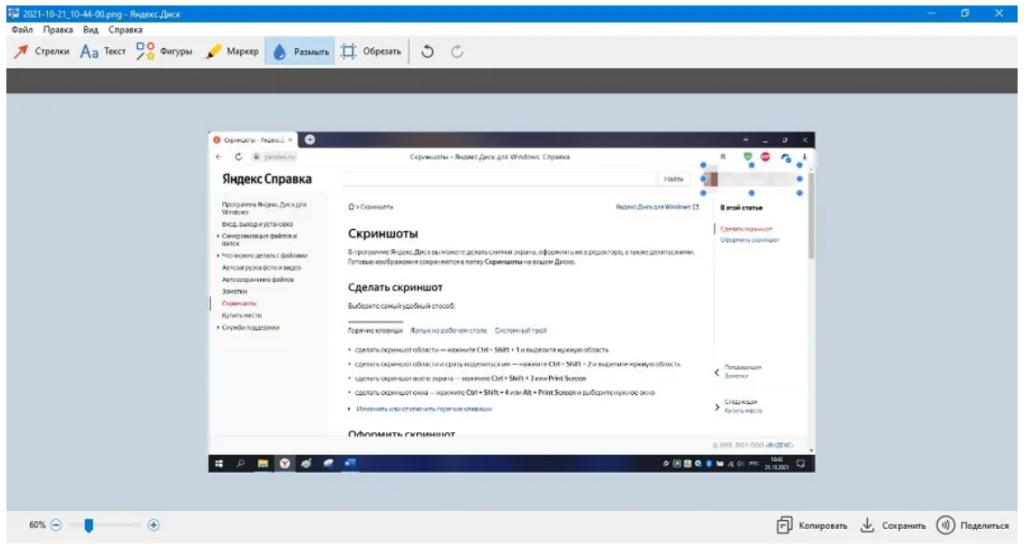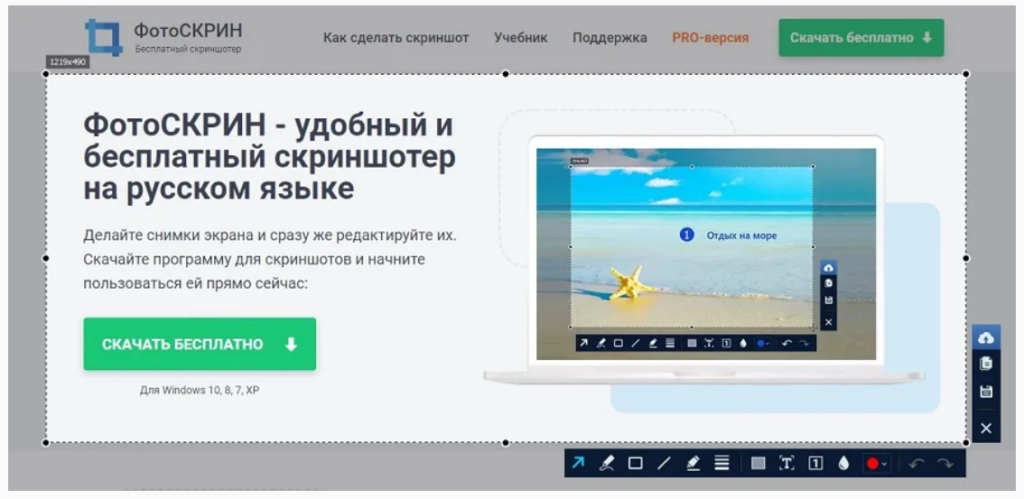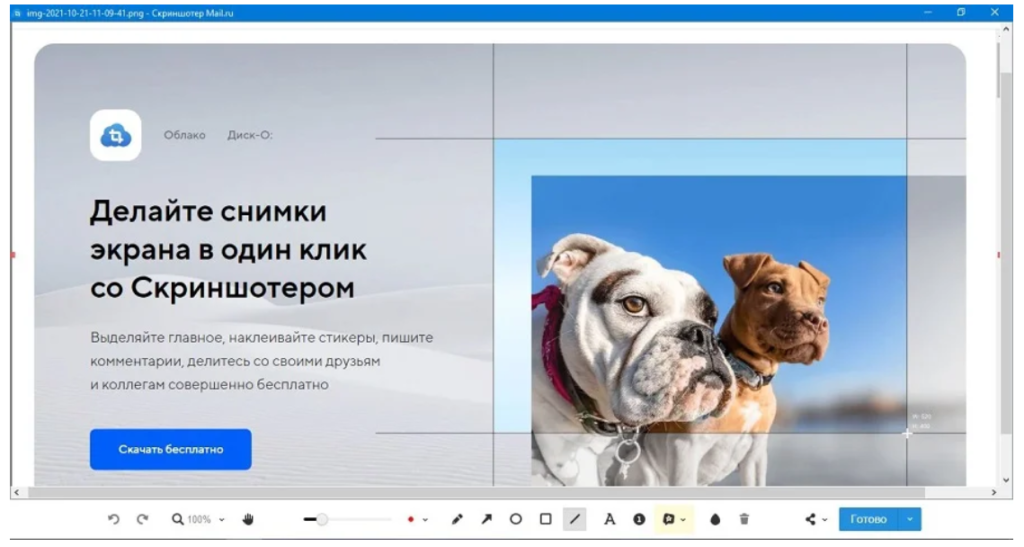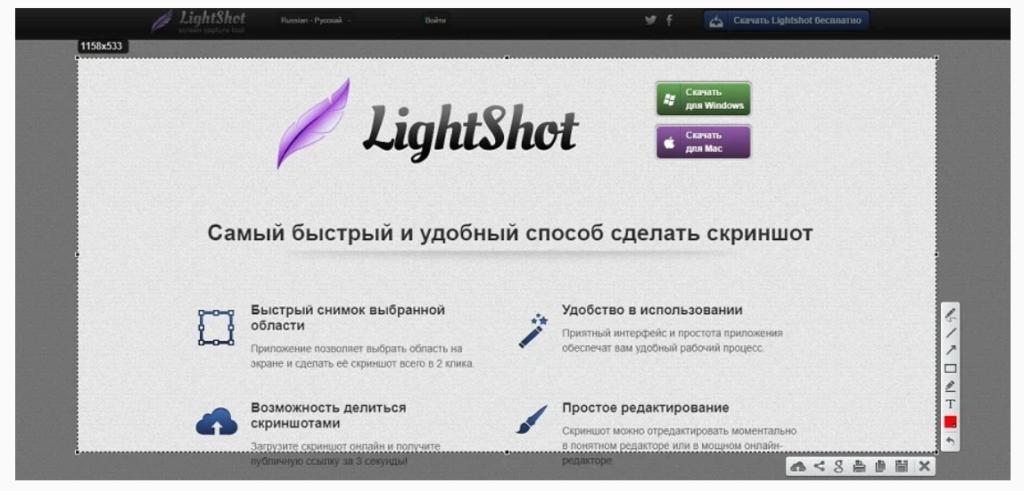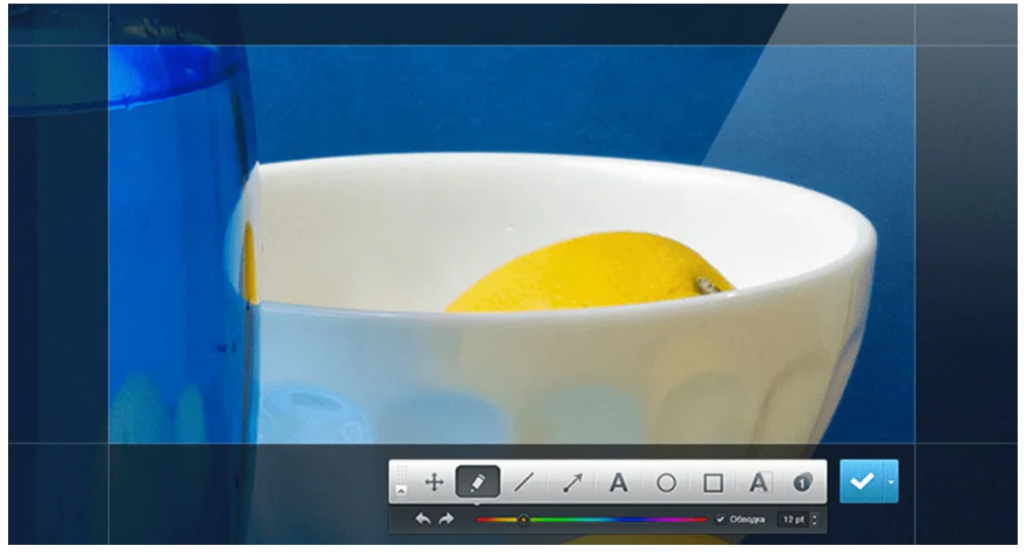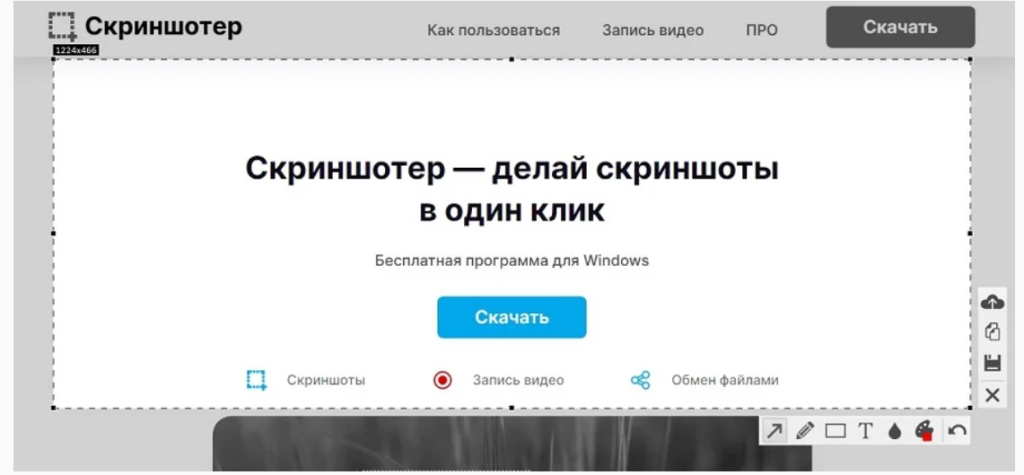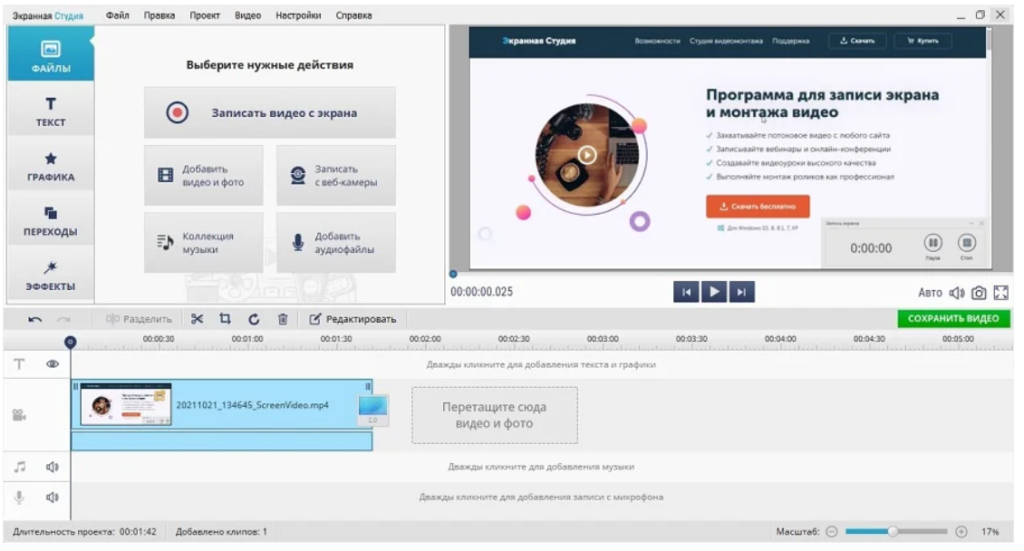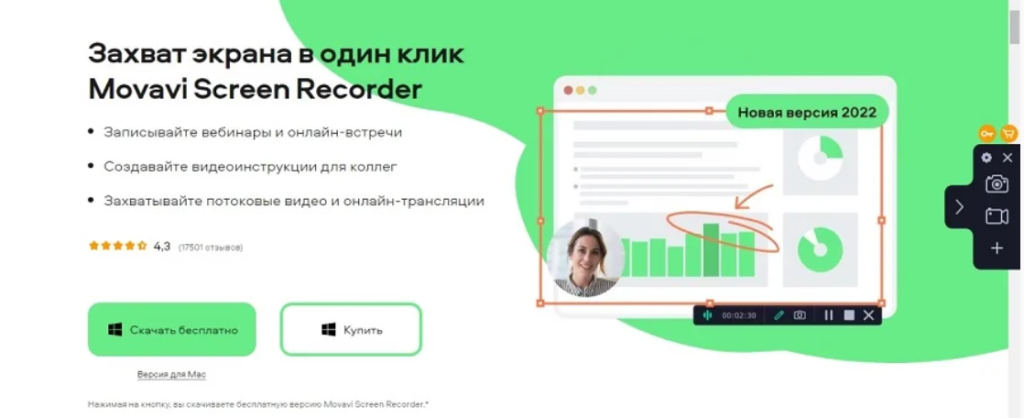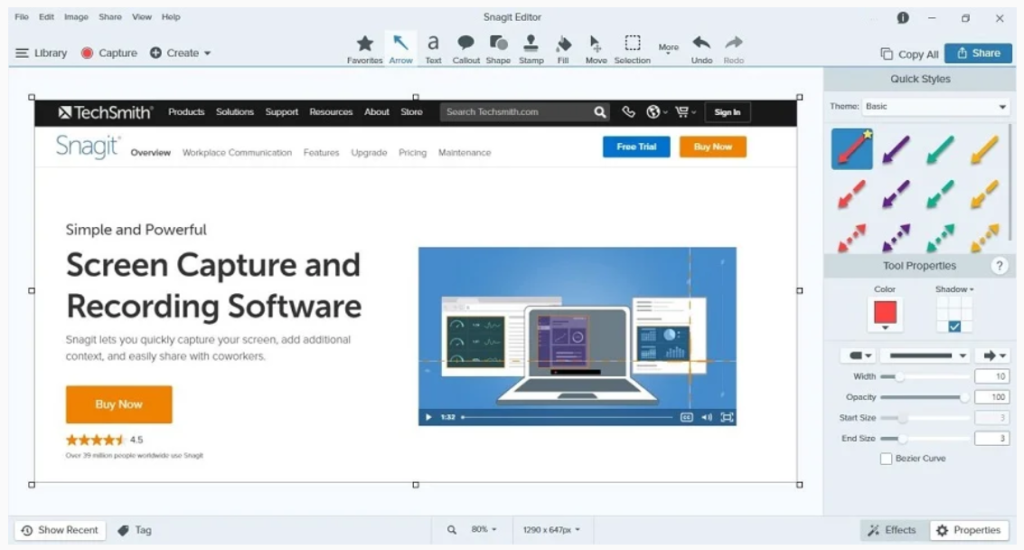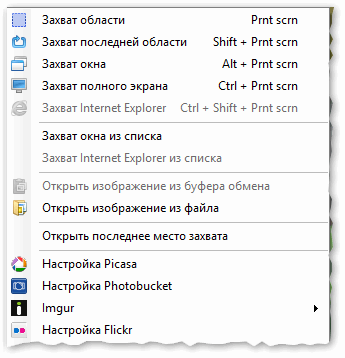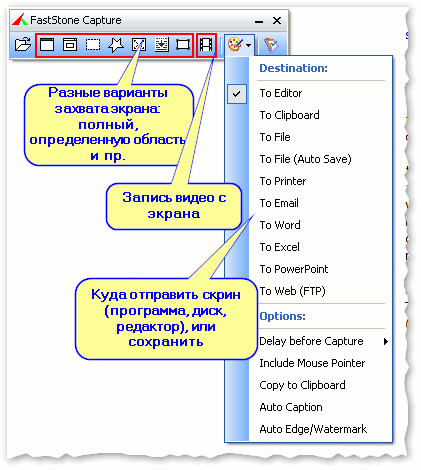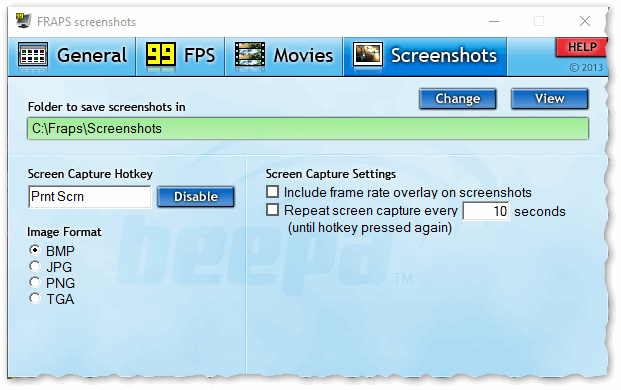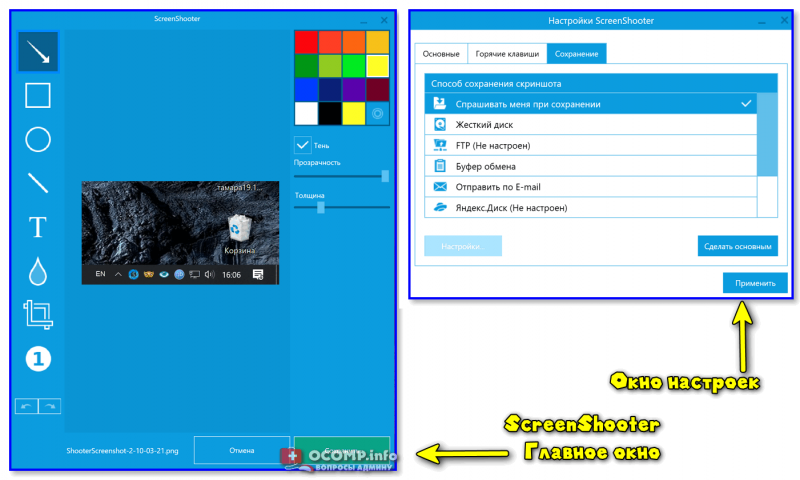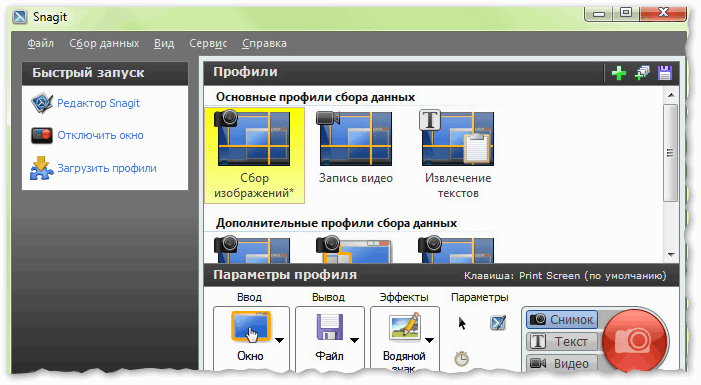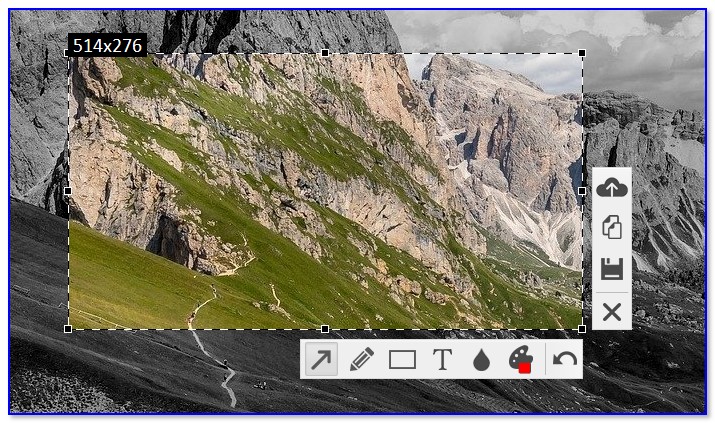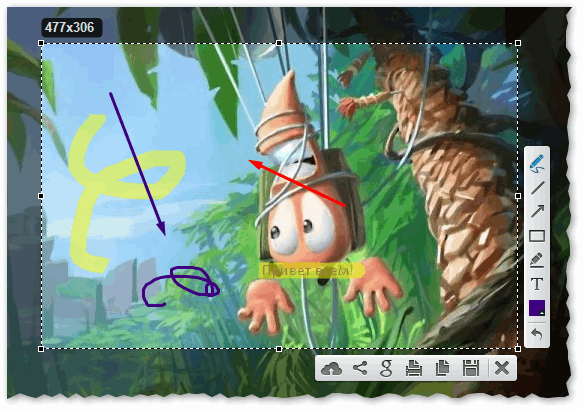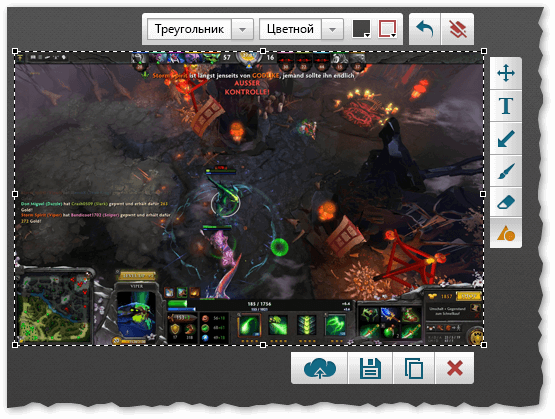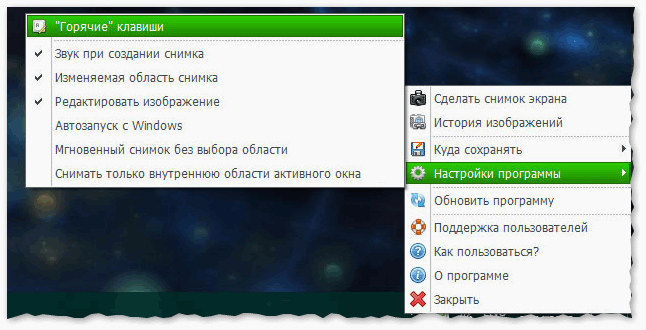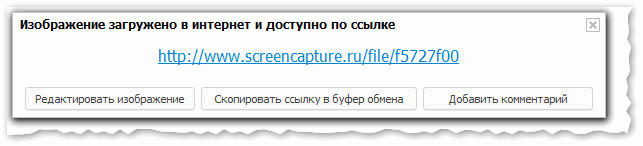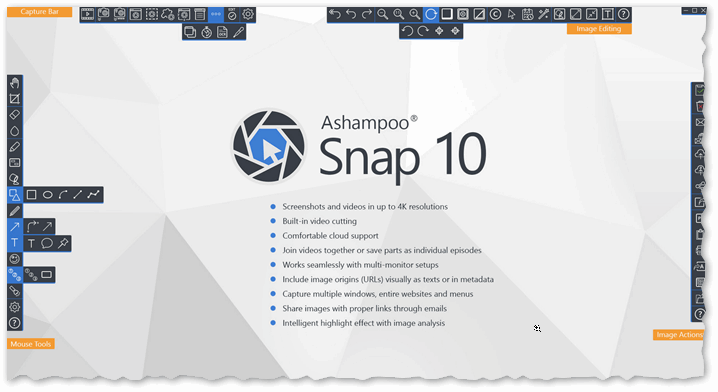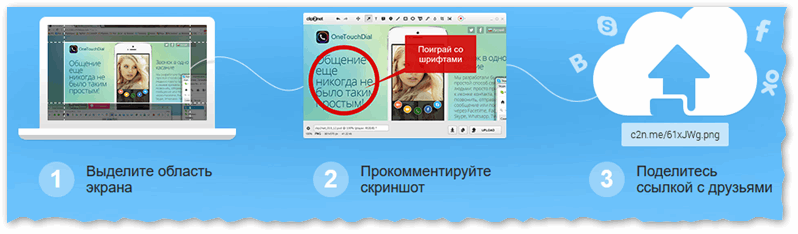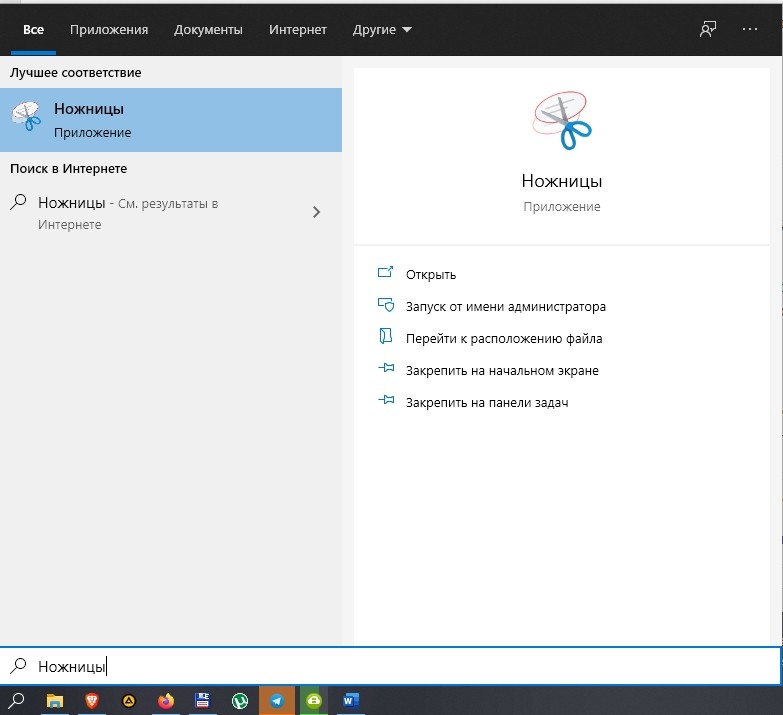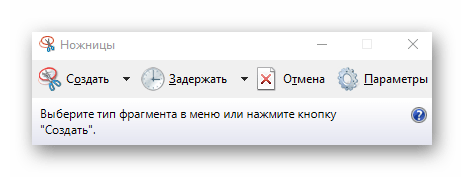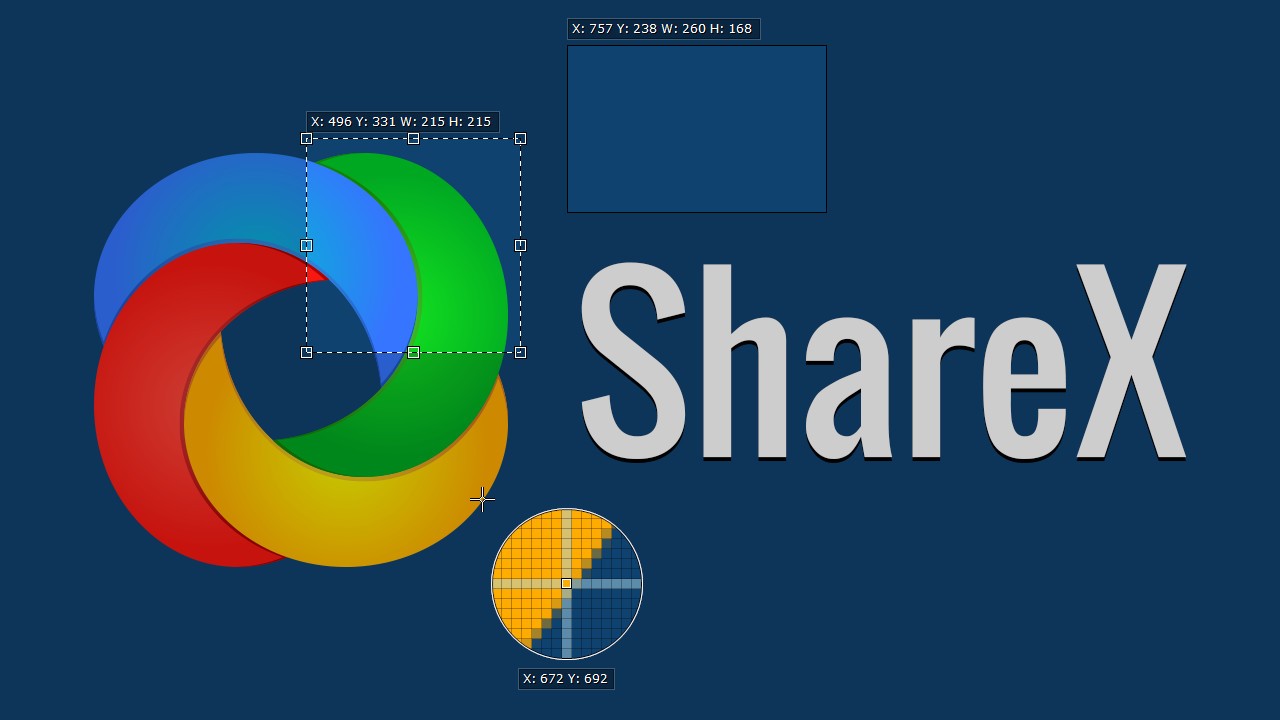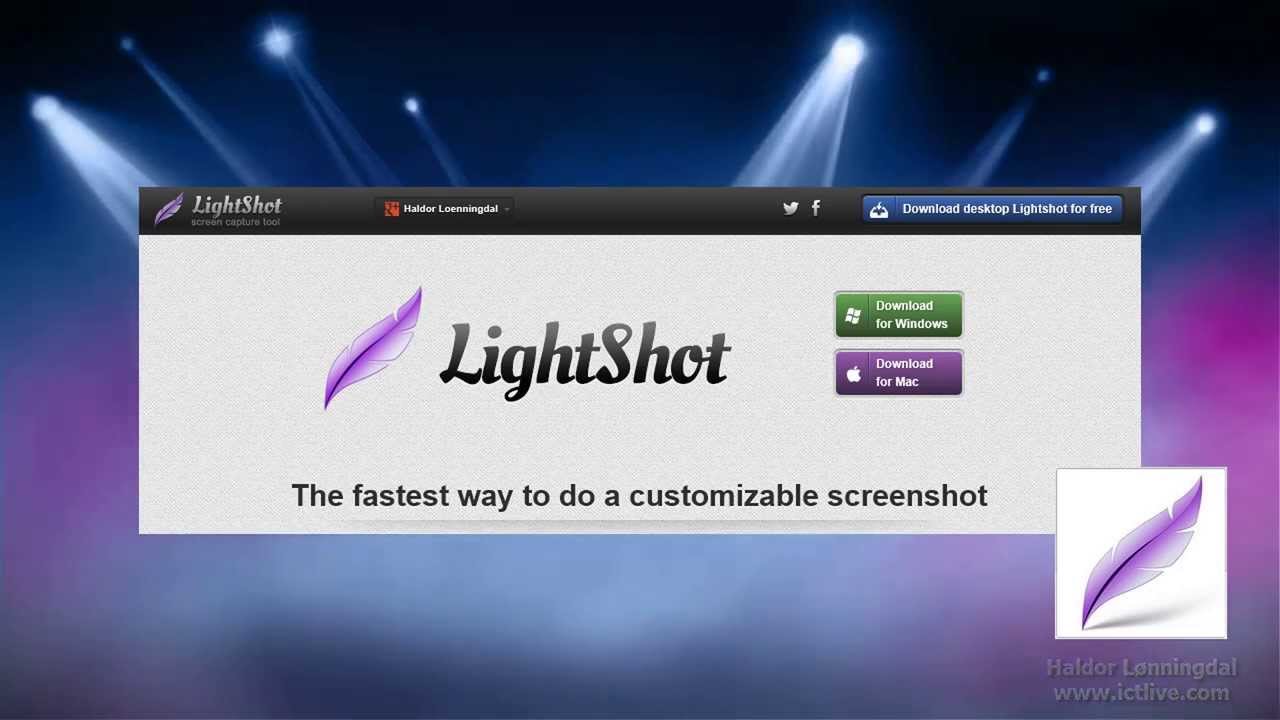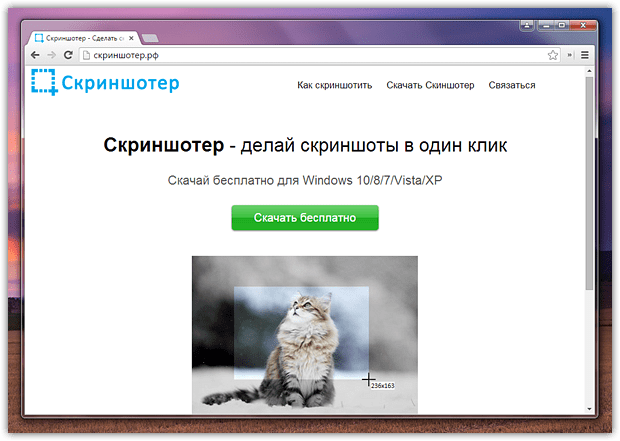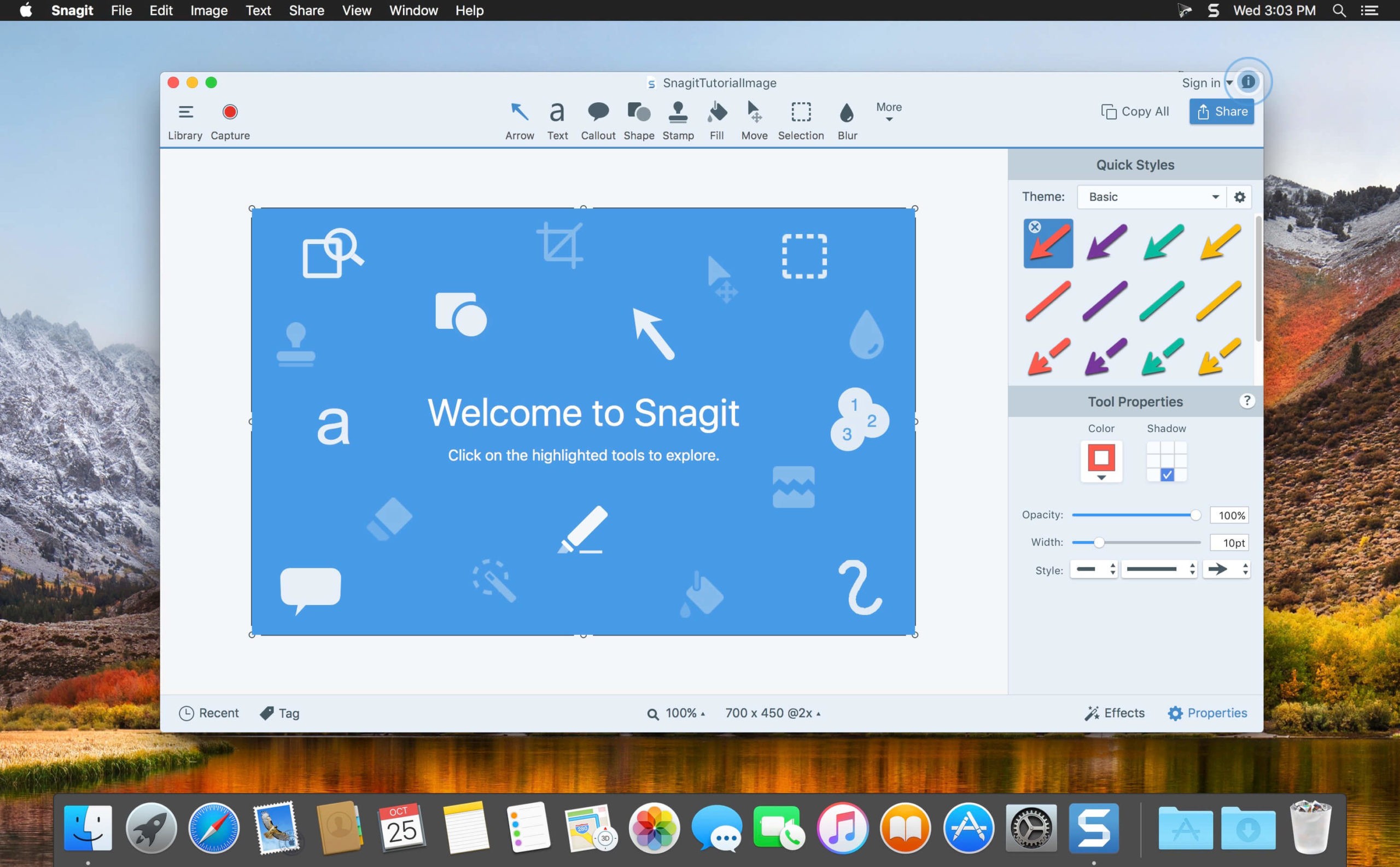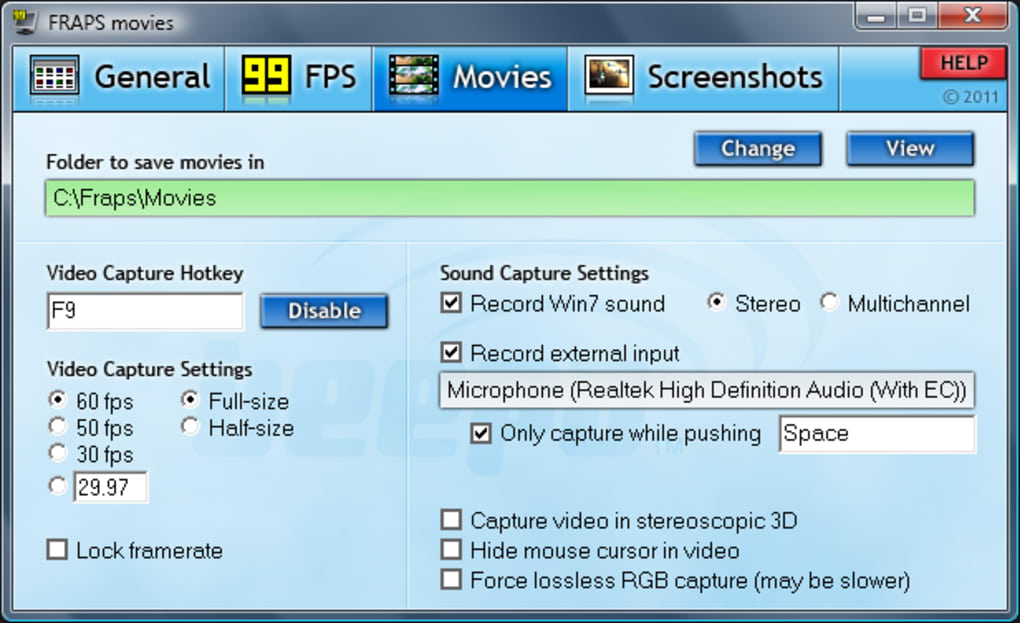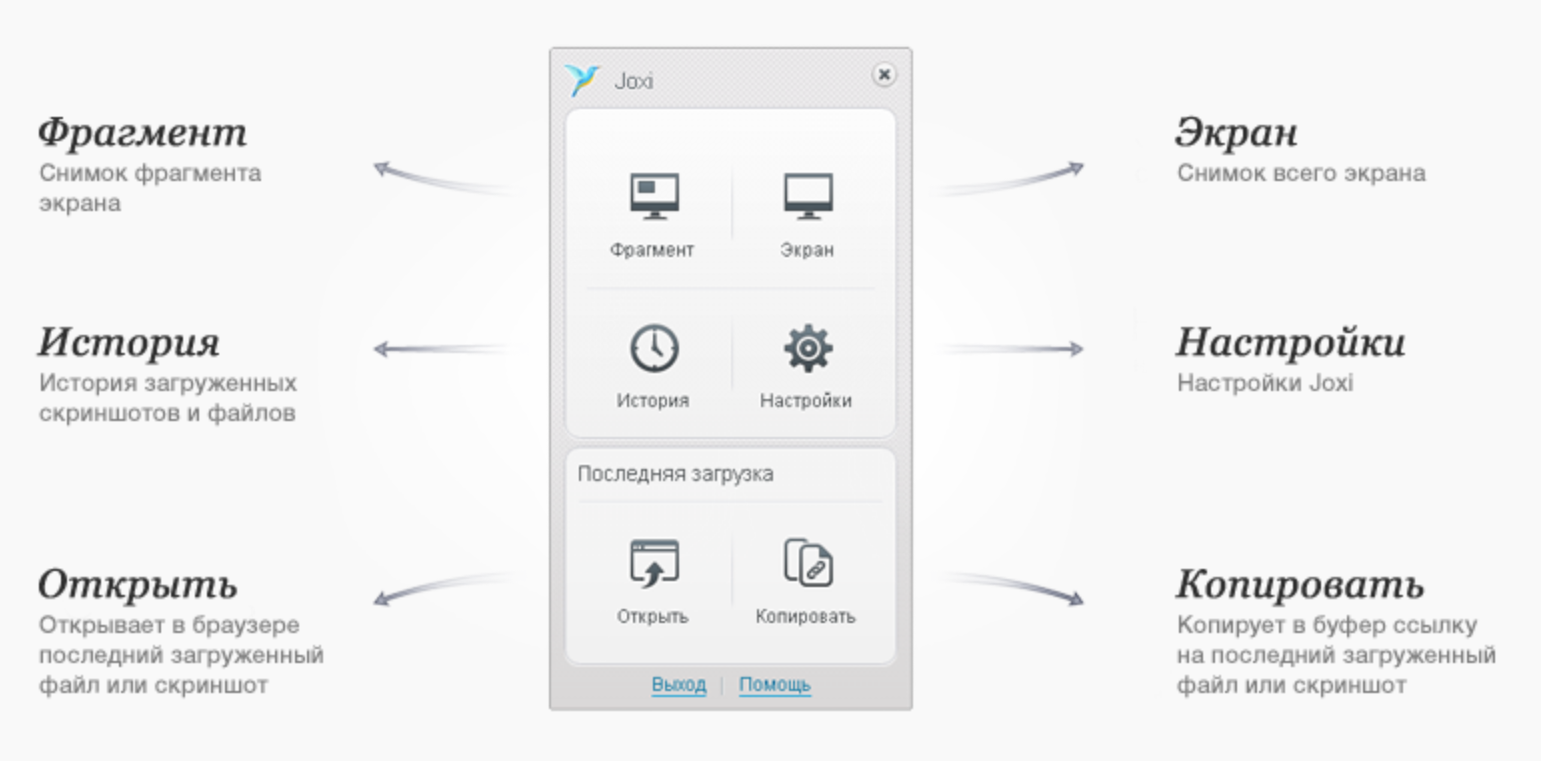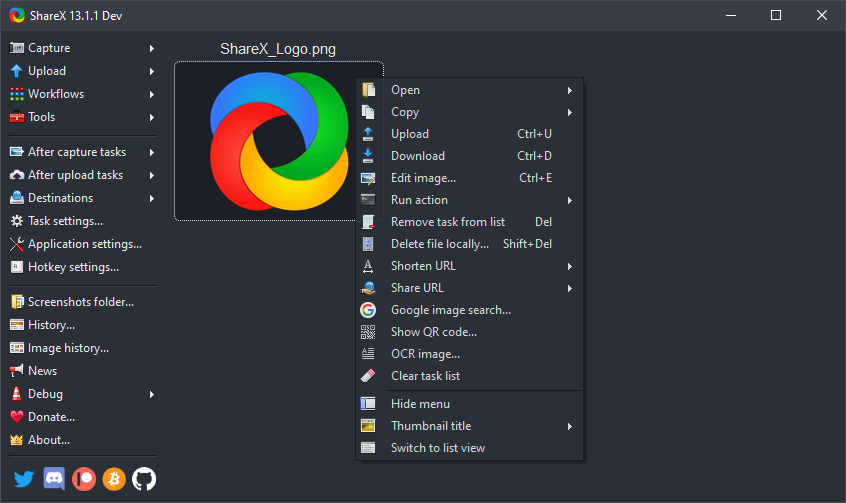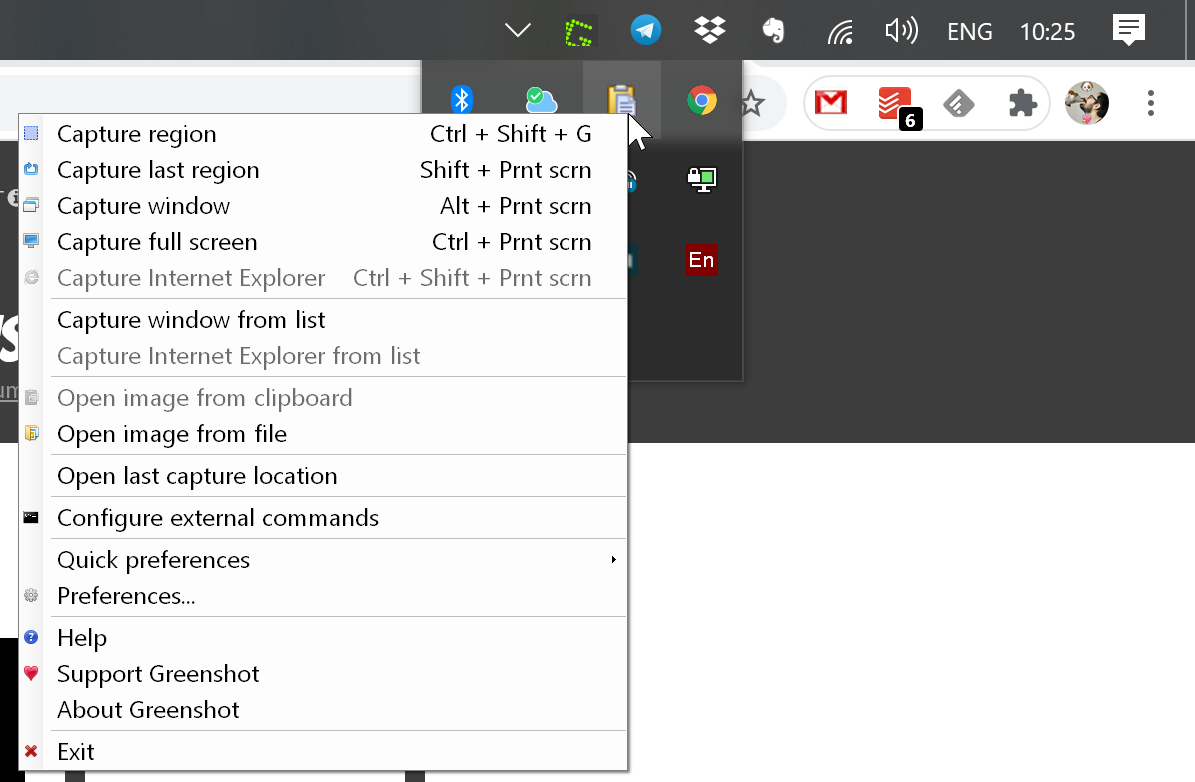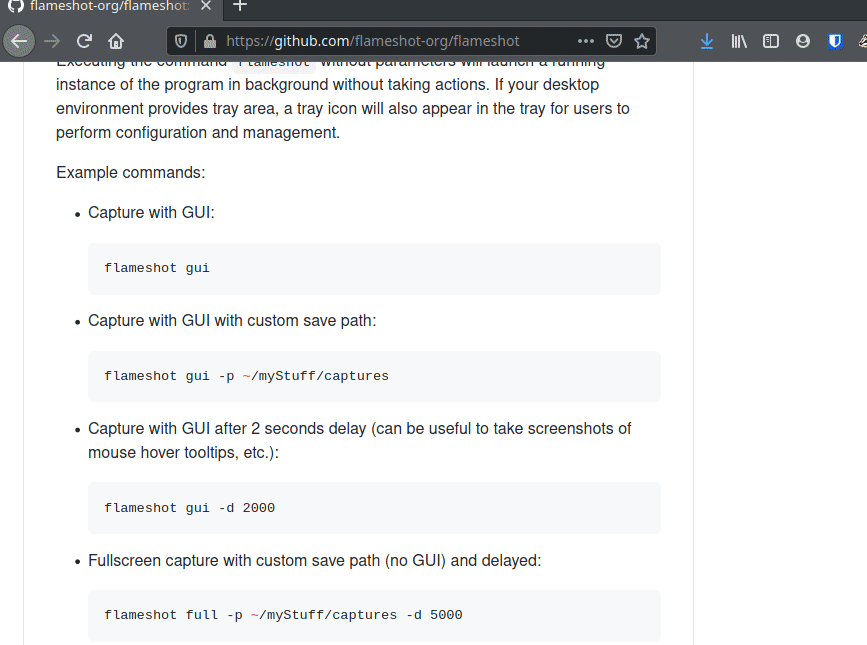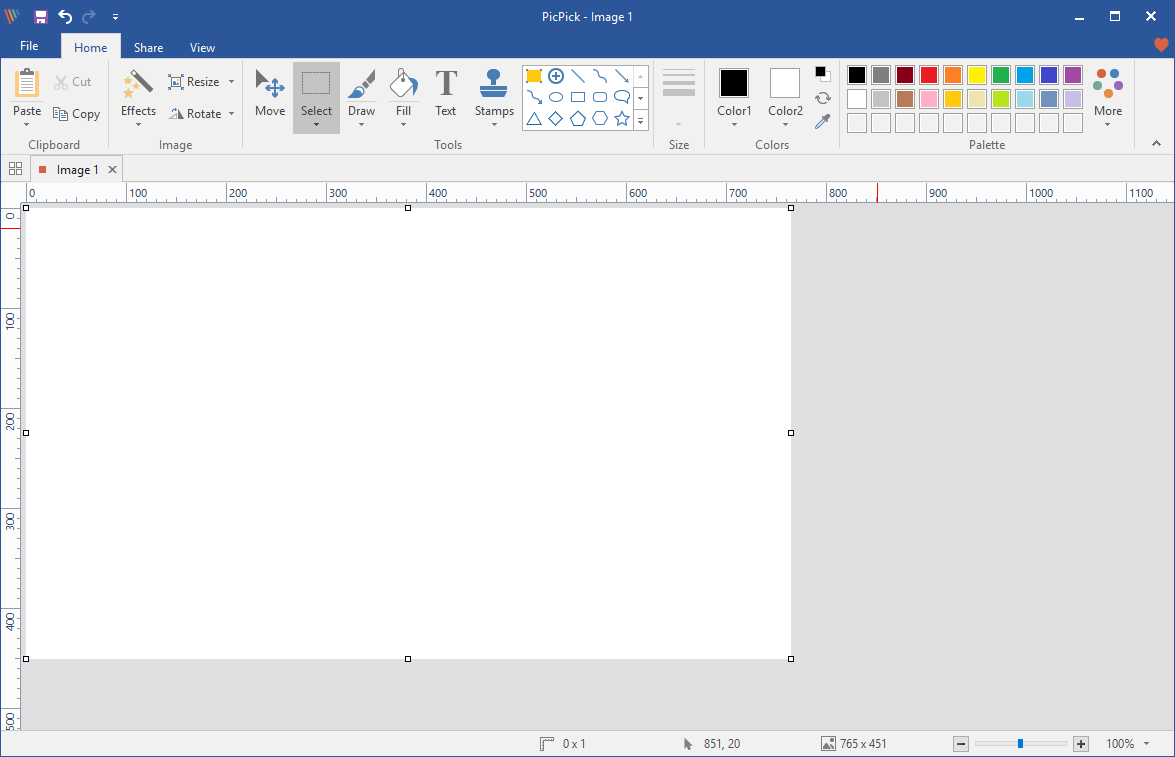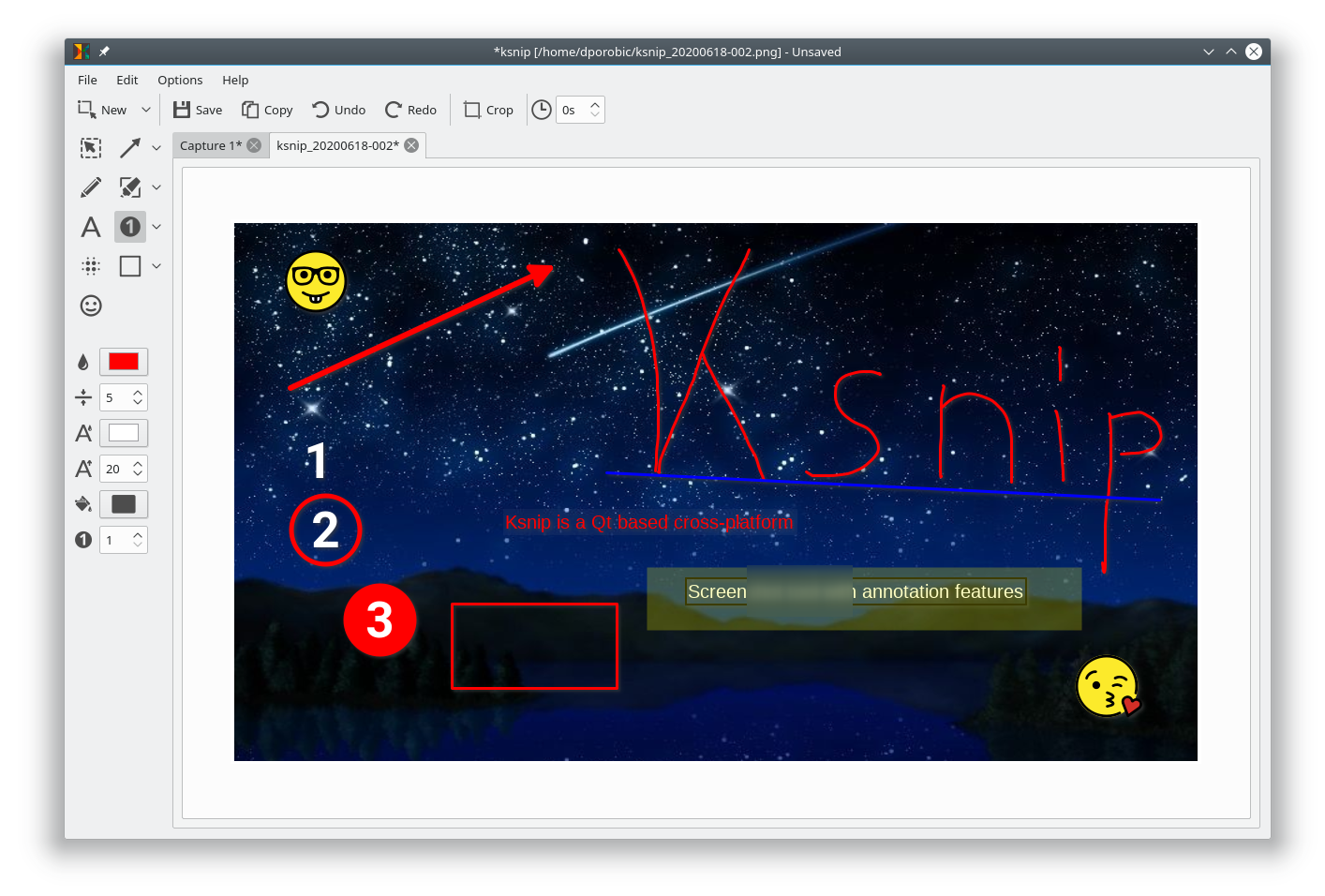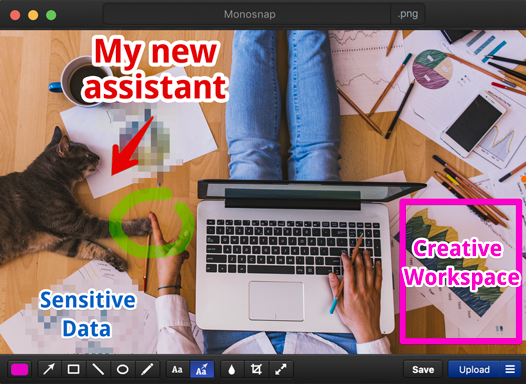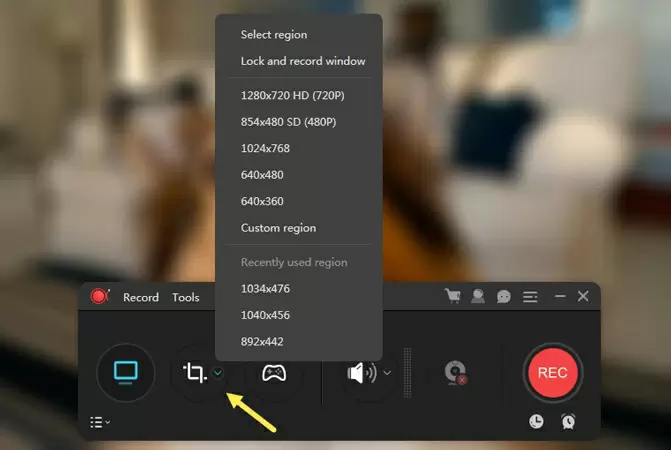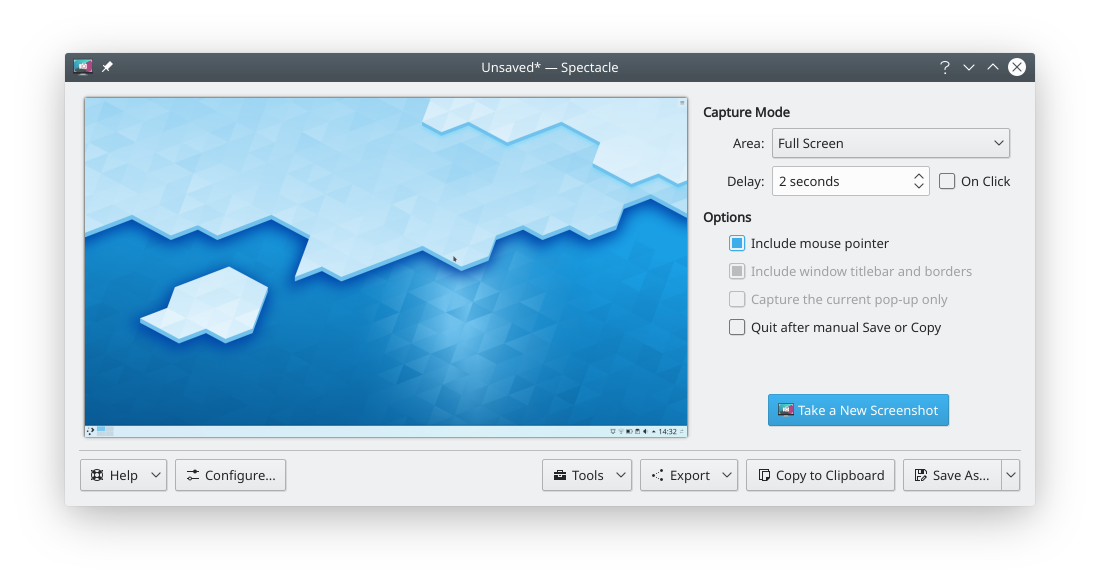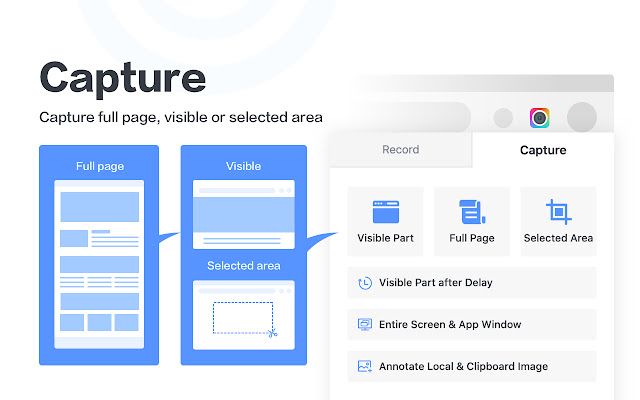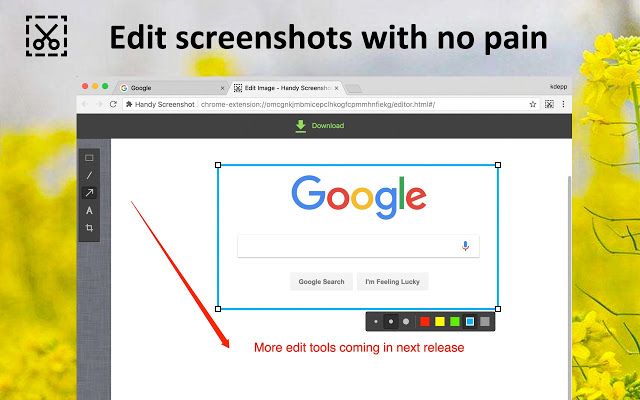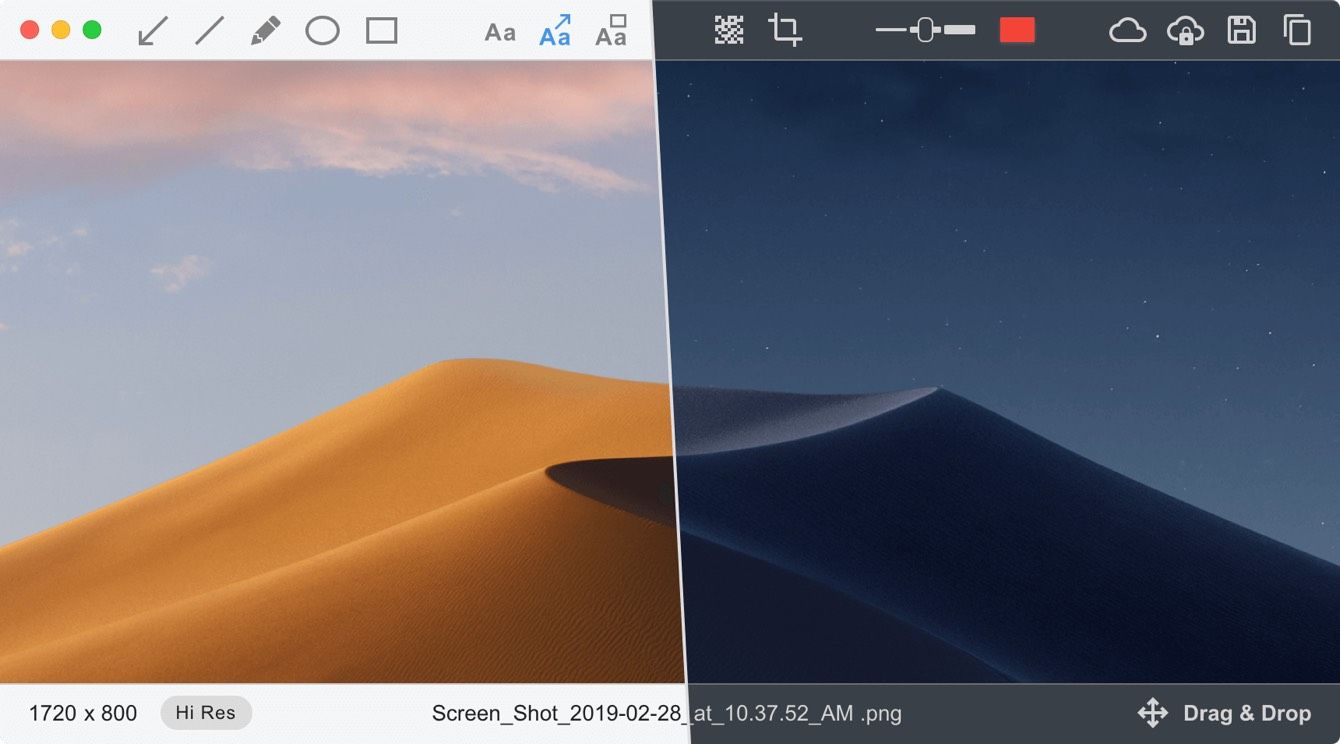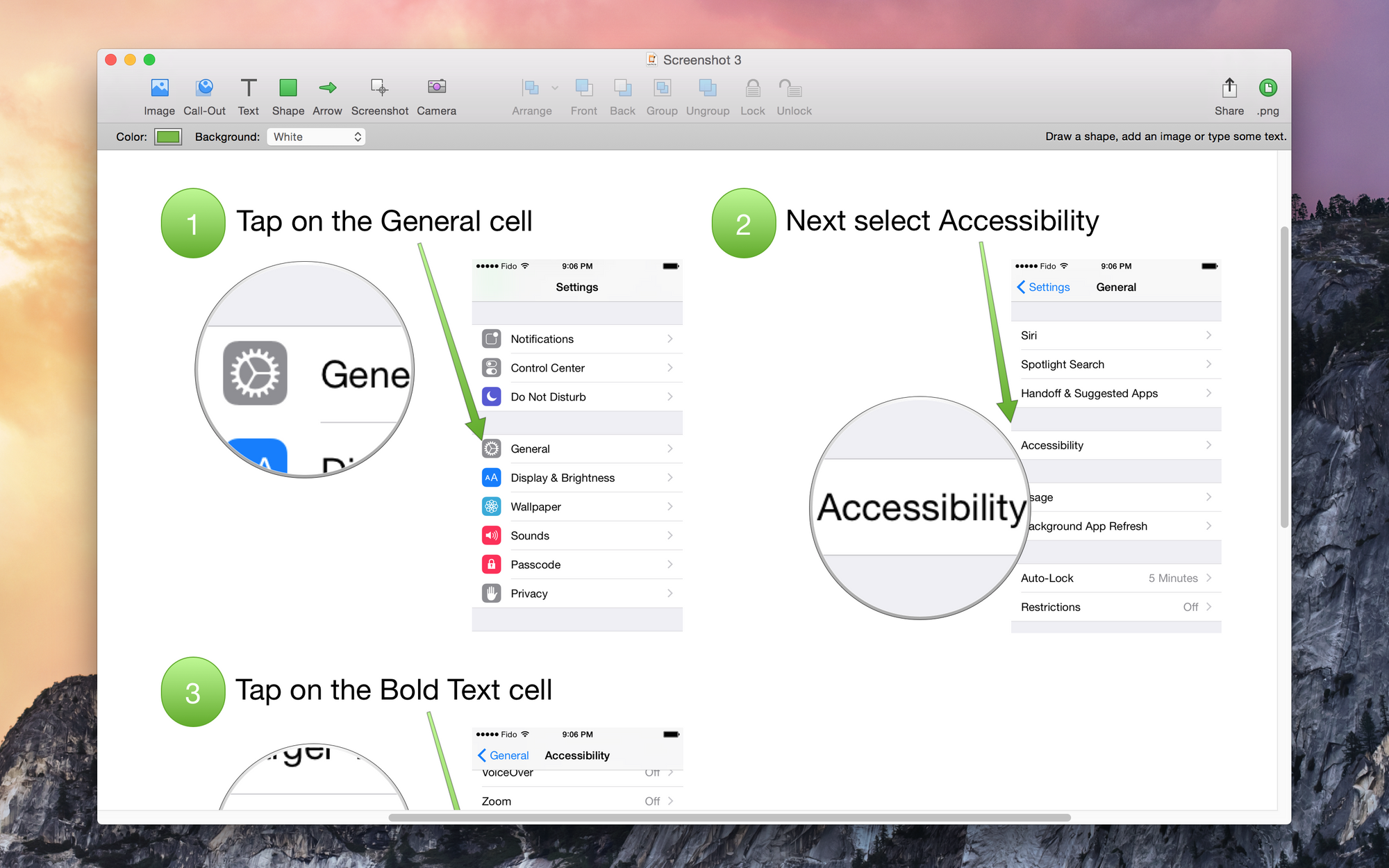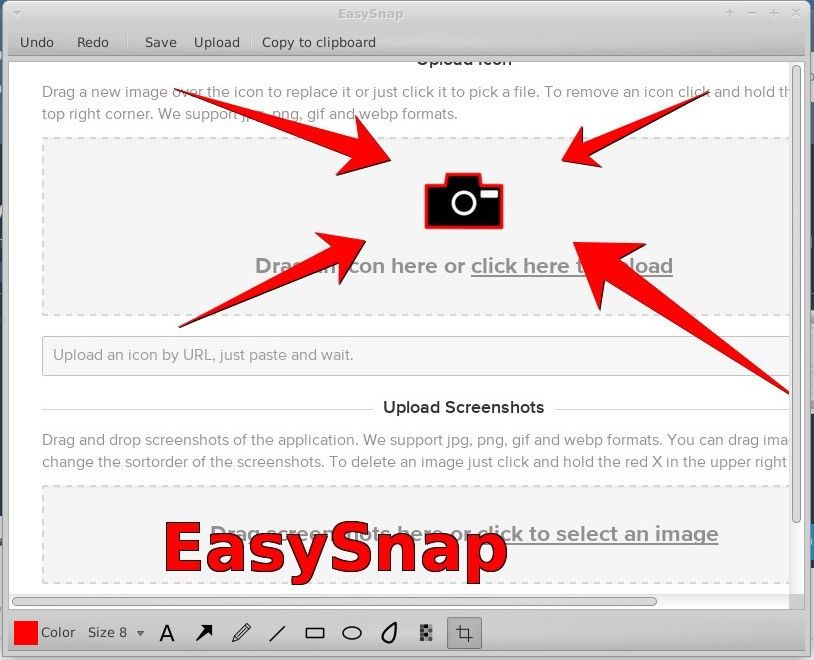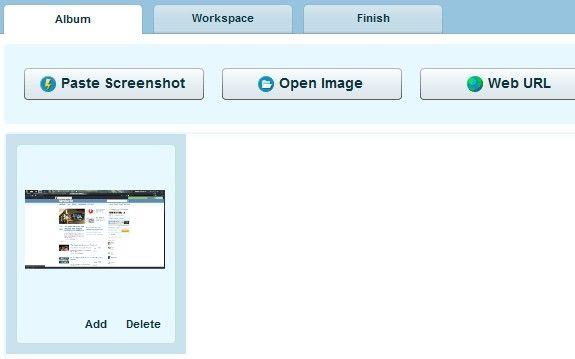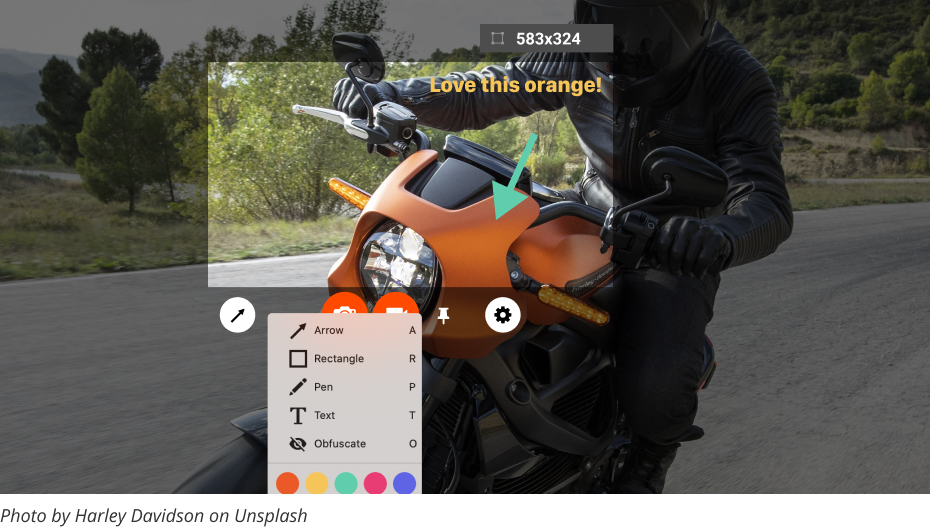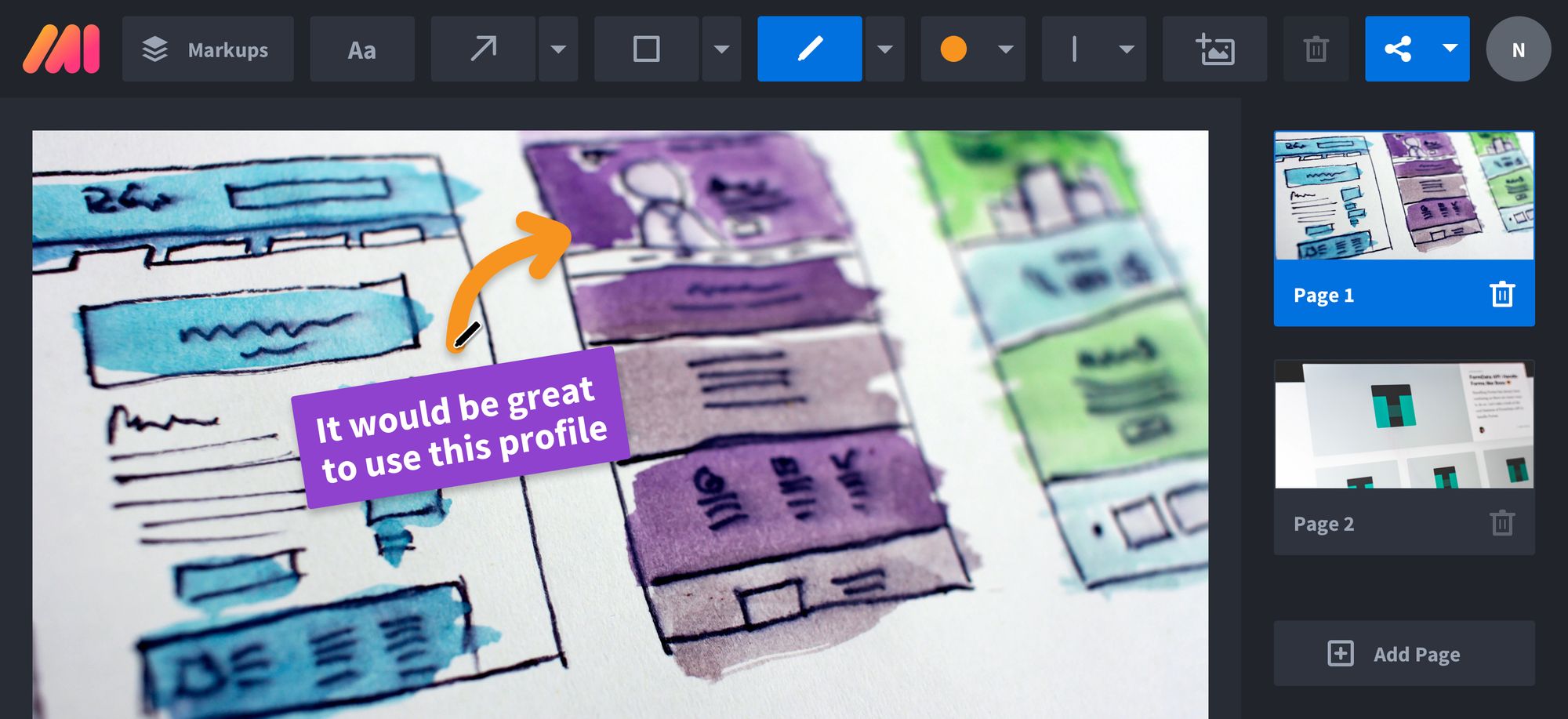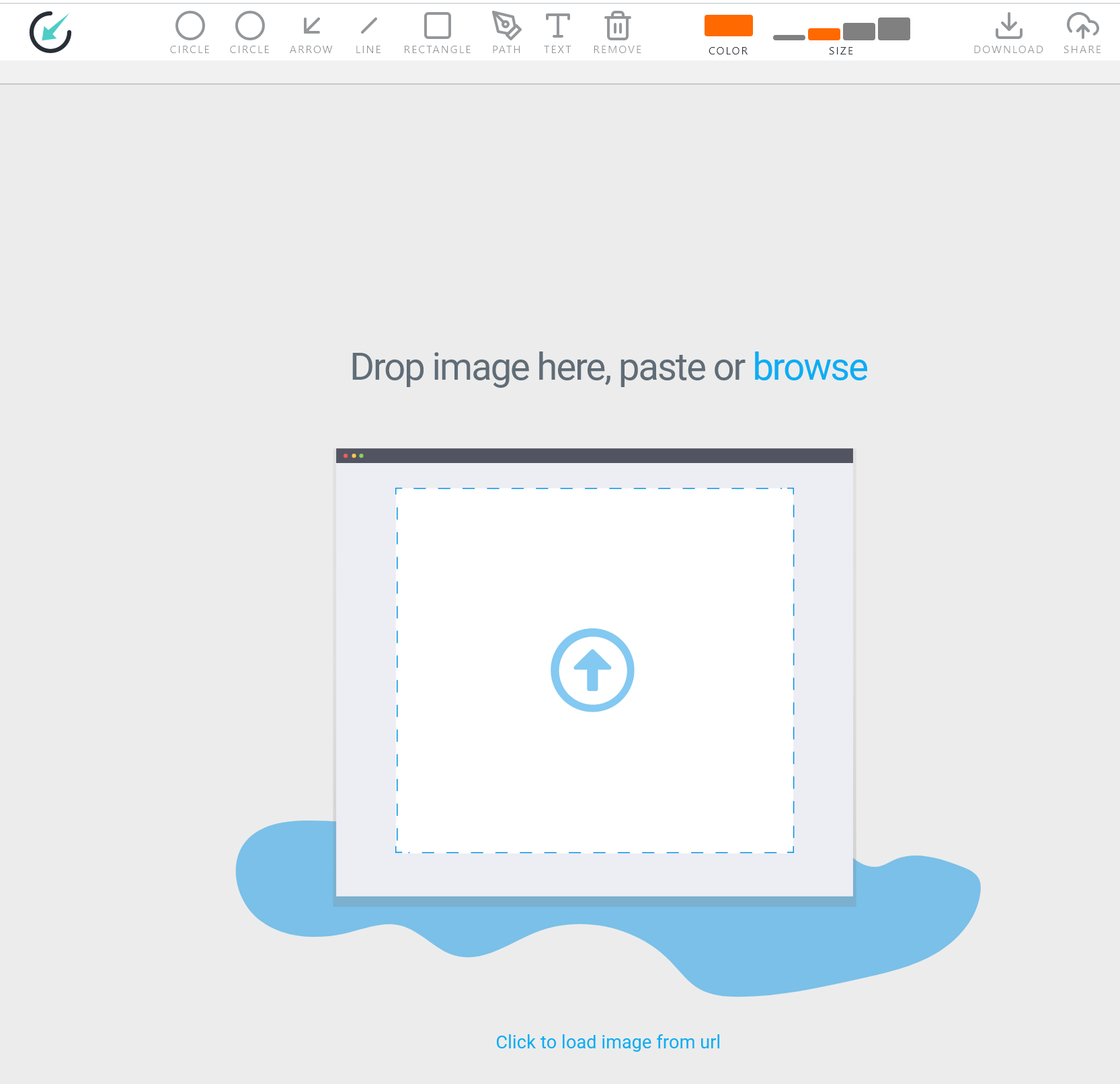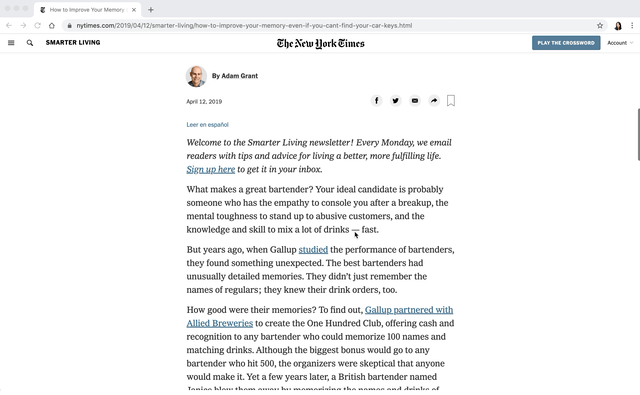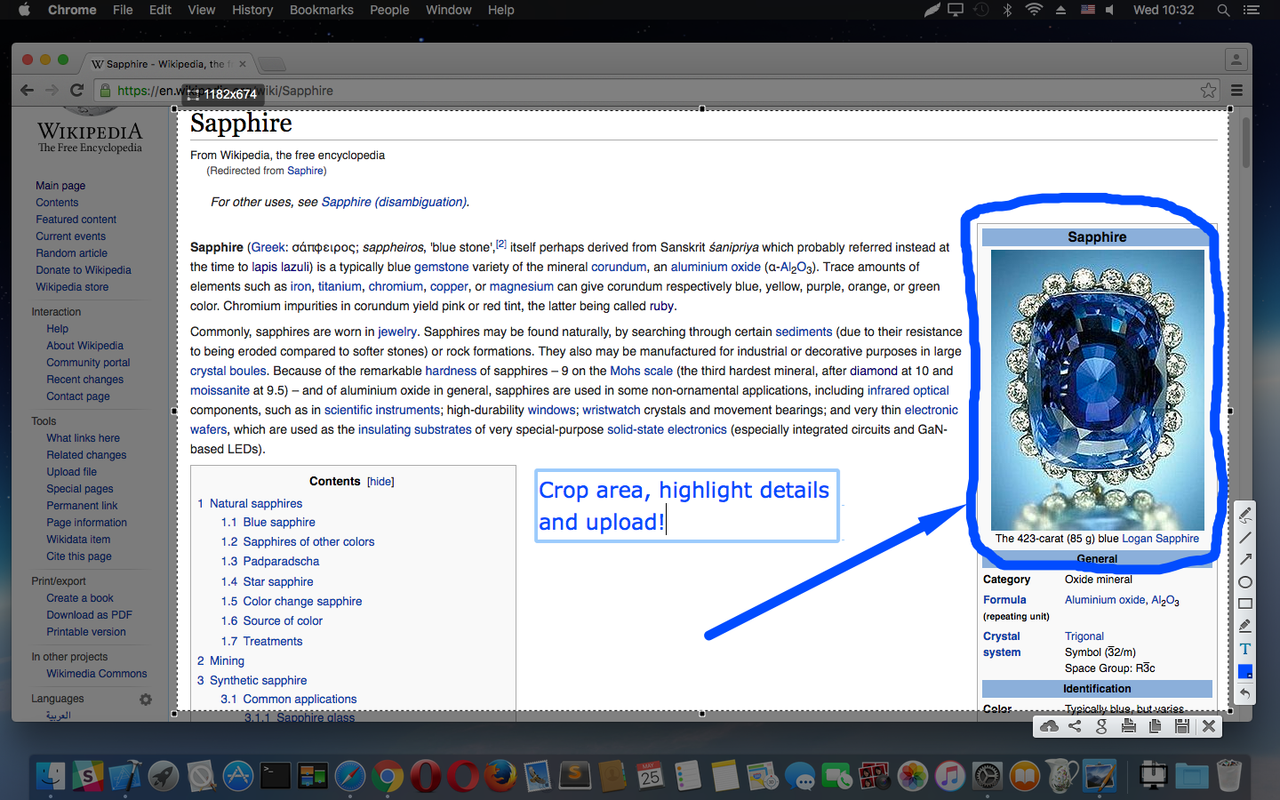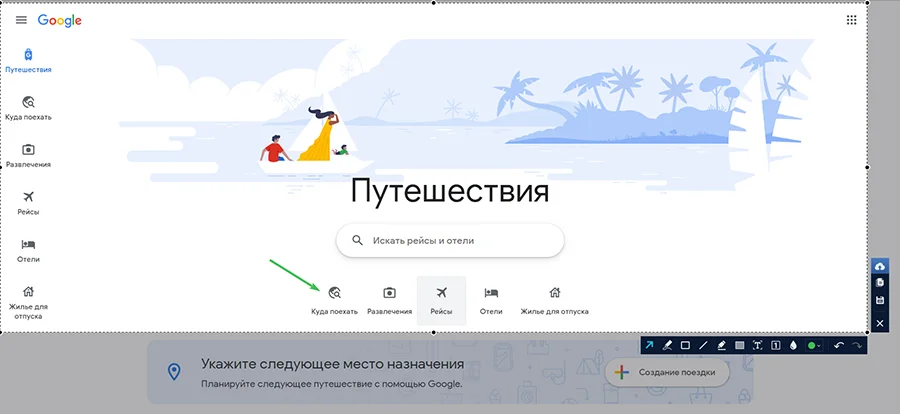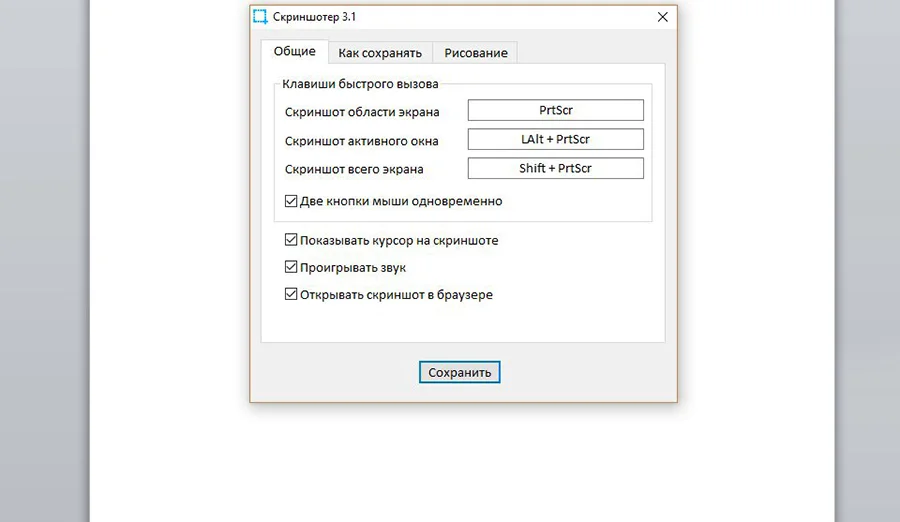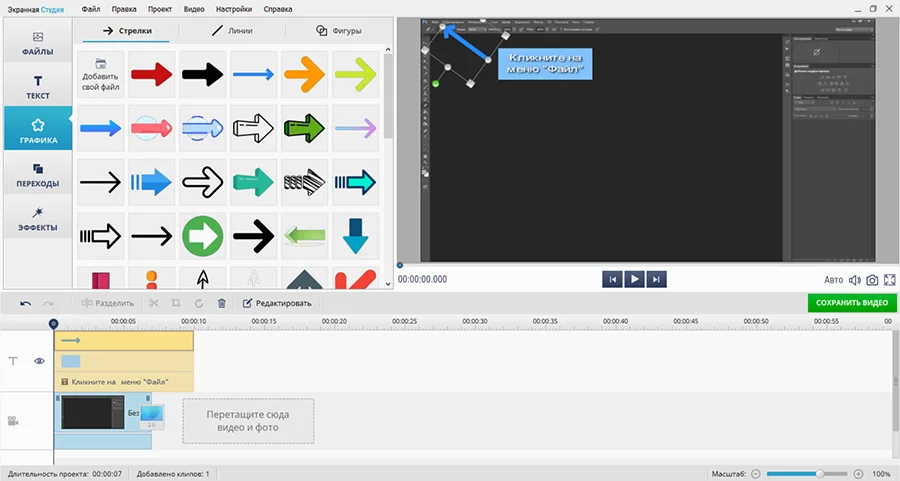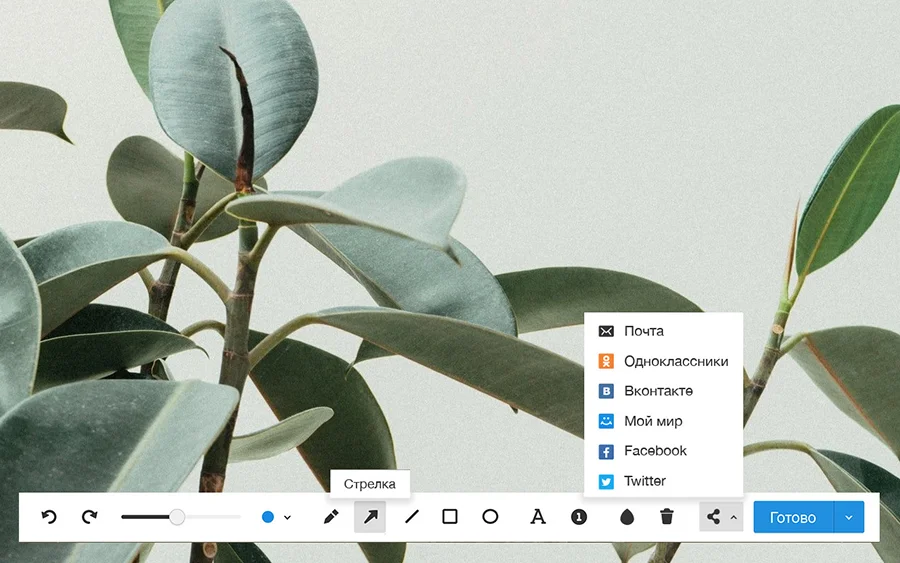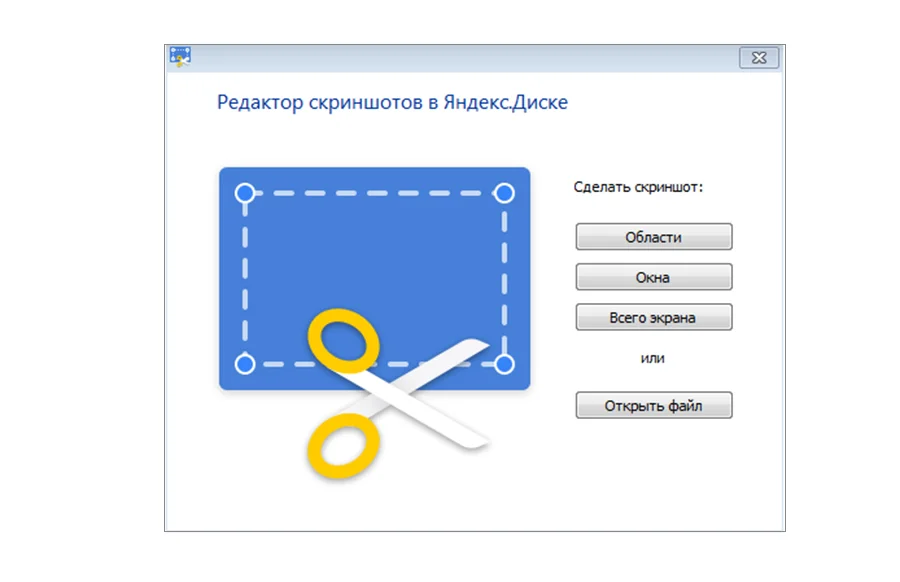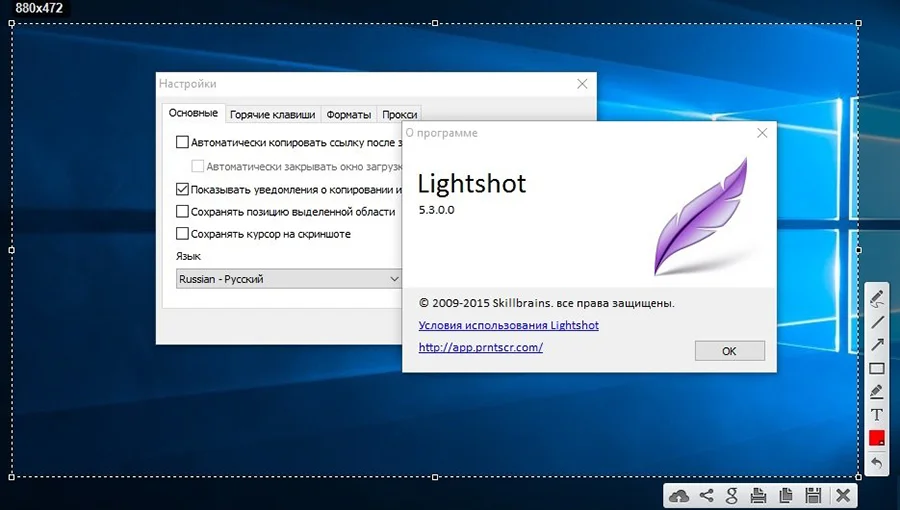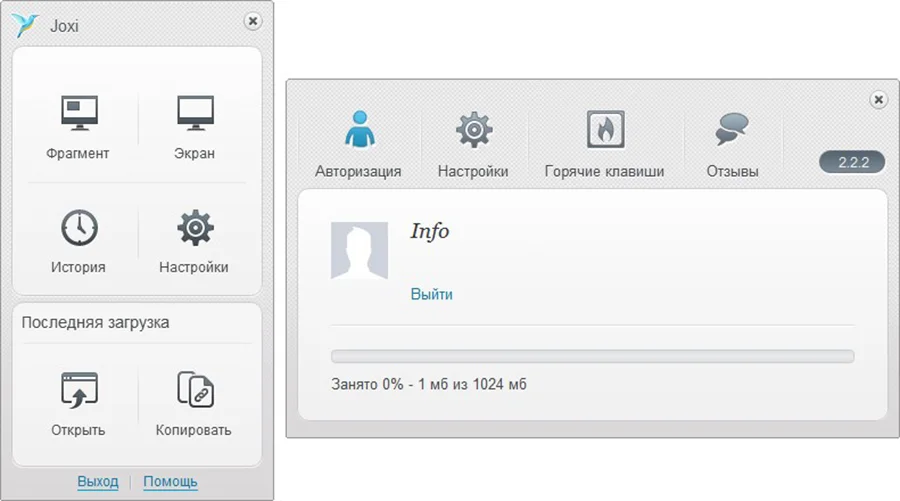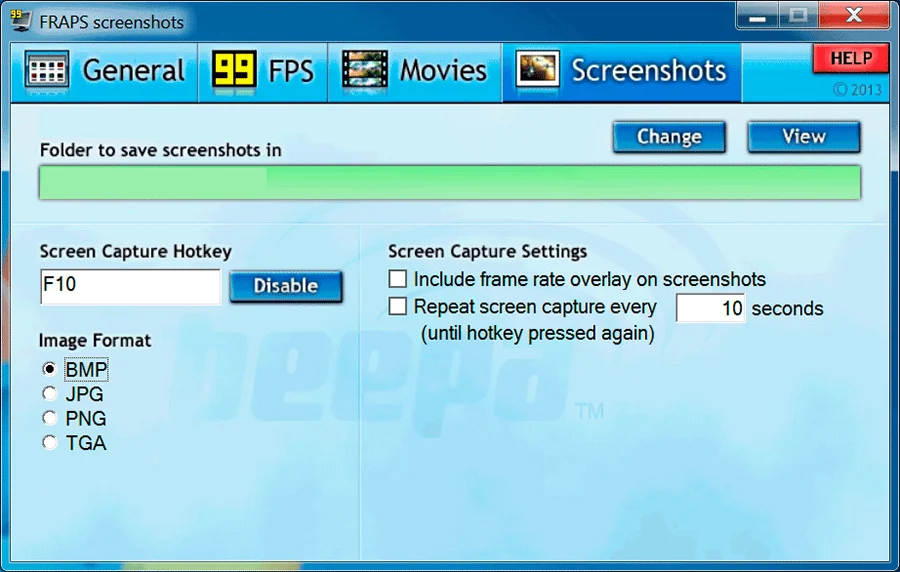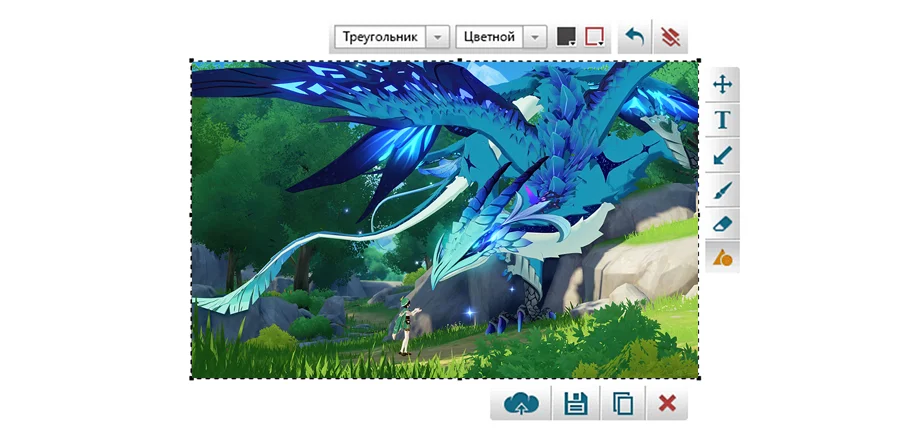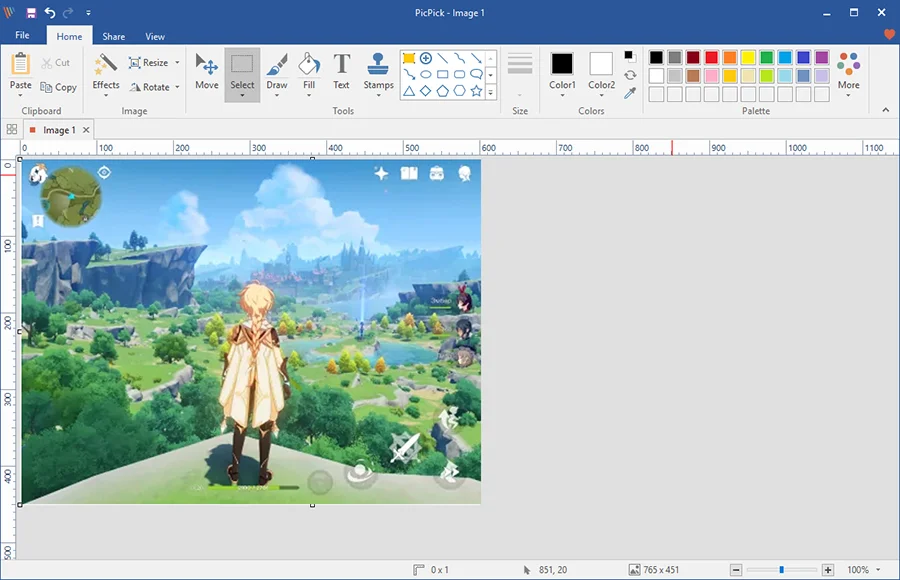Скриншотеры — это программы, с помощью которых можно «сфотографировать» отдельный участок экрана компьютера или всю рабочую область. Некоторые из них также дают возможность редактирования полученные фото. В этой подборке мы собрали самые функциональные бесплатные средства для создания скриншотов.
ФотоСКРИН
ФотоСКРИН — это легкое и чрезвычайно эффективное средство, которое поможет быстро создать скриншот на компьютере или ноутбуке. С его помощью можно сфотографировать определенный участок рабочего стола, зафиксировать всю область или только активное окно. Приложение абсолютно бесплатно для загрузки и установки, в нем нет скрытых премиум-функций и рекламных вставок.
Пользователи могут вручную устанавливать комбинации горячих клавиш и показывать либо скрывать курсор на скрине, что делает софт отличным вариантом, если вы ищете программы для скриншотов в играх. Созданное изображение можно дополнить: добавить надписи и заголовки, встроить нумерованный список, наложить стрелки и линии, скрыть определенные части кадра при помощи размытия.
ФотоСКРИН
Медиафайл можно сохранить на жестком диске, а также загрузить на сервер и создать общедоступную ссылку, при этом регистрация не требуется. Также есть опция сохранения кадра в буфере обмена. ФотоСКРИН совместим со всеми версиями Windows (от XP до 10).
Установите программу ФотоСКРИН прямо сейчас:
Скачать бесплатно!
Отлично работает на Windows 11, 10, 8, 7 и XP
Яндекс Скриншот
Программа для фотографирования экрана Яндекс Скриншот работает в паре с другим инструментом этого сервиса — Диском. Средство делает скрин всего монитора, определенной области или активного окна. Созданное фото можно обработать во внутреннем редакторе: обрезать, наложить текст, встроить геометрическую фигуру, рисовать маркером или карандашом.
Файлы, которые делает средство от Яндекса, сразу сохраняются в папку диска. Таким образом вы можете не беспокоиться о том, что они потеряются. Если вы установите сервис на другие устройства, то сможете получить доступ к фотографиям с любого ПК или смартфона. Для всех загруженных файлов можно сгенерировать ссылки, также есть функция отправки картинок в интернет напрямую.
Яндекс Скриншот
Не очень удобным свойством утилиты является то, что она не существует как отдельное приложение. Чтобы воспользоваться скриншотером, нужно установить Яндекс.Диск со всеми дополнительными сервисами. Также минусом становится обязательная регистрация и заметная нагрузка на слабые процессоры.
Screenshoter Mail.ru
При помощи программы для скринов Screenshoter от Mail.ru можно заскринить весь монитор или указанный участок экрана. Среди дополнительных инструментов — нанесение стрелок, текста, размытие некоторых областей. Софт предлагает достаточно много вариантов экспорта: помимо сохранения картинки в папку компьютера, доступна загрузка в Одноклассники, ВКонтакте, Facebook, Мой Мир и Twitter.
Как многие схожие утилиты, данный скриншотер синхронизирует фотографии с облачным хранилищем. В данном случае это облако Mail.ru или Диск-О. Благодаря этому изображения доступны даже без подключения к интернету.
Screenshoter Mail.ru
Скриншотер встраивается в трей и не имеет интерфейса как такового, что может слегка смутить новичков. Хотя им можно пользоваться без регистрации, неавторизованные пользователи не могут отправлять скрины в интернет. По умолчанию на созданные изображения накладывается водяной знак.
LightShot
LightShot входит во многие рейтинги программ для создания скриншотов, так как отличается быстротой и удобством. Софт можно установить на ПК или скачать специальный плагин для браузеров Opera, Firefox, Google Chrome и Яндекс.Браузер. Утилита дает только один вариант создания скринов — сохранение как фото выбранной области.
Возможностей редактирования также не очень много: добавление прямоугольника и стрелок, текста, выделение маркером, рисунков карандашом. Зато софт дает широкий выбор экспорта: картинку можно отправить на сервер сайта и создать ссылку, сохранить на ПК, отправить в социальные сети и отыскать похожие фото в изображениях Google.
LightShot
При отправке скринов на внутренний сервер помните, что загруженные файлы доступны всем в интернете. Поэтому не стоит использовать его для хранения приватных изображений вроде скринов личной электронной почты и прочее.
Fraps
Fraps используется геймерами для захвата на видео игрового процесса. Но средство также можно использовать как программу, которая делает скриншоты, так как она позволяет фотографировать монитор и сохранять изображения. Приложение создает фото в формате BMP, JPG, PNG, TGA и разрешает вручную устанавливать горячие клавиши быстрого вызова. Особенно этот инструмент пригодится при создании скриншотов из игр, так как здесь присутствует опция отображения параметров FPS и серийная съемка.
Fraps
Fraps предельно легок в нагрузке и подходит даже для старых систем вроде Windows 7. Однако здесь вы не найдете даже минимальных возможностей редактирования, а в бесплатной версии доступен экспорт только в формате BMP. Еще одним минусом является отсутствие русскоязычного перевода, хотя управление достаточно простое.
Joxi
Простой вариант для тех, кому нужны быстрые приложения для скриншотов. Софт помогает заскринить весь монитор ПК или сохранить как фото отдельную область. Joxi включает в себя внутреннее хранилище, позволяя создавать ссылки на файл и делиться ими с другими пользователями. Поддерживается экспорт в большинство социальных сетей. Каждому действию можно присвоить горячие клавиши, а после создания фотоснимка экрана становятся доступны базовые инструменты редактирования.
Joxi
Для использования Joxi в обязательном порядке требуется зарегистрироваться через электронную почту или аккаунт ВК, Одноклассники, Facebook или Twitter. Бесплатная версия накладывает лимит на размер файла в 20 Мб, хранит загруженные снимки только 90 дней и не дает создавать прямые ссылки. В интерфейс скриншотера встроены рекламные блоки.
Monosnap
Если вы ищете бесплатные программы для скриншотов с широкими возможностями редактирования, попробуйте Monosnap. Кроме стандартных методов создания скринов этот софт позволяет фотографировать действия на рабочем столе в серийном режиме, создавая из созданных фото бесшовный фотоколлаж. Приложение встраивается в контекстное меню, тем самым ускоряя процесс. Поддерживается базовая обработка: наложение текста и стрелок, обрезка, размытие. Дополнительным плюсом является то, что Monosnap разрешает делать фотографии по таймеру и скриншотить активные элементы.
Monosnap
Изображение сохраняется в формате PNG или JPEG, после регистрации аккаунта дополнительно появляется опция загрузки в облачное хранилище. Из всех рассмотренных вариантов этот скриншотер показал самую высокую нагрузку на процессор. Это сказывается на быстроте запуска, а скрины создаются с задержкой в несколько секунд.
Screen Capture
Screen Capture — это очень простая программа для быстрых скриншотов с базовыми функциями обработки. Поддерживает создание скринов горячими клавишами или ручным выбором, также софт умеет делать моментальный снимок всего экрана. Отличием Screen Capture является то, что вы сами решаете, в каком качестве нужно сохранять созданные файлы. Также есть возможность настроить автосохранение в выбранную папку или буфер обмена либо сразу отправить файл в интернет.
Screen Capture
Если вы создали скрин всей рабочей области, его придется открывать в стороннем редакторе, так как инструменты обработки доступны только при фотографировании выбранного участка. Недостатком является то, что файл сохраняется только в JPG.
Apowersoft Free Screen Capture
Apowersoft Free Screen Capture предоставляет возможность захватывать весь рабочий стол ПК, выбранный участок, активное окно. После того, как вы создадите изображение, становятся доступны дополнительные инструменты. С их помощью можно улучшить созданный скрин, встраивая текст, фигуры, линии, стрелки, выноски, добавляя эффект боке.
Free Screen Capture предлагает несколько вариантов сохранения, среди которых экспорт в выбранном формате и загрузка в интернет и по FTP. Кроме того, скриншотер отображает точные параметры изображения, позволяя быстро узнать его размер, вес и метаданные.
Apowersoft Free Screen Capture
Помимо десктопной версии, на официальном сайте можно сделать быстрый скрин в режиме онлайн и скачать снимок экрана на компьютер либо отправить в хранилище. Приложение не переведено на русский язык, что затрудняет скорость работы, так как управление здесь не очень интуитивное. Также в бесплатной версии заблокированы ряд опций, в том числе редактор, а на скрины накладывается водяной знак.
ScreenShooter
ScreenShooter — это легкая, удобная и интуитивно понятная программа для сохранения скриншотов в папку. Работа с ней не будет представлять особых трудностей даже для новичков, которые никогда раньше не использовали скриншотеры. Достаточно выбрать нужную область или кликнуть горячую клавишу, и вы получите нужный снимок. Сразу после этого картинку можно дополнить рукописными надписями, заголовками, стрелками и линиями, а также обрезать кадр.
ScreenShooter
При установке инсталлятор пытается подгрузить целый набор рекламного софта вроде антивирусов, компьютерных игр и прочих утилит, поэтому не забывайте отклонять ненужные предложения. К минусу также можно отнести несколько длительный процесс создания скринов — двумя кликами в данном случае не обойтись.
Вывод
Какой из вариантов является лучшей программой для скриншотов? Если рассматривать приложения с точки зрения быстродействия, функций редактирования и отсутствия рекламы, то советуем скачать ФотоСКРИН. Это средство для создания скринов распространяется на русском языке, не требует регистрации, обладает простым и понятным даже для новичка интерфейсом. Скриншотер не нагружает систему, поэтому быстро запускается и помогает сделать фото экрана буквально за несколько секунд.
Установите бесплатный скриншотер ФотоСКРИН
Скачать сейчас!
Отлично работает на Windows 11, 10, 8, 7 и XP
Вам также может быть интересно:
Есть как платные, так и бесплатные варианты для разных платформ.
1. Monosnap
- Платформы: Windows, macOS, Linux, Chrome.
- Цена: бесплатно / 2,5 доллара в месяц.
Довольно мощная и многофункциональная программа с массой настроек, с помощью которой можно делать скриншоты и записывать видео с экрана. В Monosnap легко назначить сочетания клавиш для любого действия. Встроенный редактор позволяет добавить на снимок текст и пометки, а также при необходимости замазать нужные области.
Готовый скриншот можно загрузить в фирменное облако и поделиться ссылкой на него или отправить в Google Drive, Evernote и другие сервисы. В настройках легко задать качество, место сохранения, шаблон имени и многие другие параметры.
Monosnap доступен бесплатно. Подписка разблокирует расширенные возможности, вроде безлимитного хранилища и поддержки большего количества сервисов.
Monosnap →
2. LightShot
- Платформы: Windows, macOS, Chrome, Firefox.
- Цена: бесплатно.
Один из самых популярных и бесплатных инструментов для скриншотов, который является примером баланса между простотой и функциональностью. В LightShot есть только необходимое и нет ничего лишнего. Программа весит менее 3 мегабайт, совершенно не требовательна к ресурсам и работает очень быстро.
Делайте быстрые снимки экрана и выбранной области, правьте и добавляйте пометки во встроенном редакторе, а затем в один клик загружайте на фирменный сервис и мгновенно делитесь ссылками на файлы с коллегами.
LightShot →
3. Greenshot
- Платформы: Windows, macOS.
- Цена: бесплатно / 1,99 доллара.
Неплохая программа с открытым исходным кодом, которая умеет делать снимки всего экрана, выбранного окна или области, а также повторять последнее действие. Всё это работает через меню в иконке приложения или через сочетание клавиш.
В один клик изображение можно скопировать в буфер обмена, сохранить или загрузить на Imgur. При необходимости скриншот легко открыть во встроенном или внешнем редакторе. Среди доступных возможностей: различные стрелки, фигуры, текст, размытие и другое. В бета‑версии доступно даже OCR‑распознавание текста.
Greenshot распространяется бесплатно для Windows. На macOS за приложение в App Store придётся заплатить 1,99 доллара.
Greenshot →
4. Shottr
- Платформы: macOS.
- Цена: бесплатно.
Относительно новый скриншотер для macOS, который отличается высоким быстродействием, удобством и обилием интересных фишек. Shottr умеет делать снимки всего экрана, выбранной области или окна, а также сохраняет «длинные» скриншоты, автоматически выполняя прокрутку. В дополнение к этим режимам есть функция таймера и повторного захвата предыдущей области.
Во встроенном редакторе можно добавить на изображение стрелки, текст и фигуры. При необходимости легко скрыть личную информацию инструментом пикселизации или удалив её с восстановлением фона. Есть масса приятных и полезных мелочей вроде отображения размера, точного кода цвета под курсором и линейки.
Shottr →
5. CleanShot
- Платформы: macOS.
- Цена: 29 долларов.
Ультимативный инструмент для захвата экрана, который одинаково хорош как для скриншотов, так и для видео. CleanShot имеет все функции, которые только можно хотеть от подобной программы: создание любых снимков, включая режим прокрутки, таймер, автоматическое скрытие иконок рабочего стола, распознавание текста и многое другое.
Редактор предоставляет все необходимые инструменты аннотации. Есть стрелки и фигуры, ручное рисование с автоматическим выравниванием контура, маркеры для выделения, 7 шаблонов текста и значки с цифрами для обозначения последовательности.
Можно настроить поведение программы после снятия скриншота, задать опцию скрытия фона. Для удобства сразу после съёмки появляется плавающее окошко: картинку можно быстро скопировать в буфер, отредактировать или сохранить на диск.
Захват видео осуществляется в различных форматах, в том числе в GIF. Есть настройки качества, запись с микрофона и автоматическое скрытие иконок рабочего стола. В ролик можно добавить отображение кликов, нажимаемые сочетания клавиш и изображение с веб‑камеры. А редактор позволяет обрезать ролик, менять разрешения и настройки качества, подгоняя под необходимый размер.
CleanShot →
- Платформы: Windows.
- Цена: бесплатно.
Ещё одна продвинутая программа для скриншотов и захвата видео, но бесплатная и уже для Windows. ShareX предлагает различные режимы съёмки, в том числе с прокруткой и записью содержимого веб‑страниц.
Встроенный редактор позволяет кадрировать изображение, добавлять пометки, текст и эмодзи. Есть OCR‑распознавание, загрузка картинок на Imgur, Dropbox и другие сервисы. Можно изменять сочетания клавиш, назначать автоматические действия после создания и загрузки скриншотов на сервисы. Кроме того, доступны сценарии автоматизации, конвертер видео и многое другое.
ShareX →
7. Скриншотер
- Платформы: Windows, macOS, Chrome.
- Цена: бесплатно / 85 рублей в месяц.
Простой и интуитивно понятный инструмент, который поможет быстро сделать скриншот окна, отдельной области или всего экрана, а затем скопировать изображение в буфер обмена, сохранить на диск или в фирменное облако, чтобы поделиться с коллегами. Причём даже без шорткатов, а простым нажатием обеих кнопок мыши.
Панель с инструментами редактирования открывается прямо рядом со скриншотом. Здесь есть стрелки, рамки и текст. Можно менять цвет, а толщина линий настраивается колёсиком мыши. Кроме того, поддерживается запись видео с экрана.
Всё описанное выше доступно бесплатно. При оформлении подписки снимается ограничение на срок хранения файлов, длительность и качество записи видео, а также открывается доступ к прямым ссылкам.
Скриншотер →
Читайте также 🧐
- Как сделать скриншот на телефоне
- Pika — бесплатный сервис для обработки скриншотов
- Screen Guru — бесплатный сервис для создания скриншотов веб-страниц по ссылке
*Деятельность Meta Platforms Inc. и принадлежащих ей социальных сетей Facebook и Instagram запрещена на территории РФ.
При работе с компьютером иногда нужно сделать снимок экрана — чтобы, например, показать какую-то проблему в программе. В некоторых случаях требуется добавить на фото дополнительные пометки или текст. С этим нам помогают скриншотеры. Это программы, с помощью которых можно сделать фото — всего экрана или его части.
В этой статье мы собрали ТОП-10 лучших инструментов для создания скриншотов, изучили их особенности, а также плюсы и минусы.
Содержание
- Скриншотер Яндекс.Диск
- ФотоСКРИН
- Скриншотер Mail.ru
- Lightshot
- Joxi
- Скриншотер.рф
- Экранная Студия
- Movavi Screen Recorder
- Monosnap
- Snagit
- Коротко о главном
Скриншотер Яндекс.Диск
Простая и удобная программа, которая связана с Яндекс.Диском, который должен быть установлен на компьютере. Сам скриншотер встроенный, поэтому дополнительно устанавливать его не нужно.
Чтобы сделать скрин, нужно нажать кнопку “Сделать скриншот всего экрана”, клавишу Print Screen (далее — PrtSc) или воспользоваться сочетанием клавиш «Ctrl + Shift + 3». Также можно сделать скриншот отдельной области экрана с помощью сочетания клавиш Shift + Ctrl + 1. На готовое изображение можно добавить условные обозначения в виде стрелок, фигур, добавить текст и эффект размытия. В программе есть возможность сразу обрезать полученную картинку, если были захвачены лишние участки экрана.
Все созданные скриншоты сохраняются в отдельной папке Яндекс.Диска. Это удобно, так как не нужно самостоятельно сохранять документ, а автоматический перенос в облако освобождает пространство на жёстком диске компьютера. В настройках пользователь указывает, что будет содержаться в названии скриншота — например, дата и время создания.
Если медиафайл нужно переслать или добавить его в отдельный документ, то есть возможность скопировать скрин или отправить на другие платформы сразу из программы.
Плюсы:
- можно сделать захват как всего экрана, так и его части;
- бесплатное приложение;
- сохранение в облако Яндекс.Диска;
- автоматическая ссылка для прямого доступа к скрину.
Минусы:
- не может работать без Яндекс.Диска.
ФотоСКРИН
Бесплатная программа, но её использования нужно скачать и установить приложение на компьютер. В этом приложении есть настройка комбинации клавиш, сочетание которых делает захват экрана. Это может быть как простое нажатие клавиши PrtSc, так и вручную созданное сочетание клавиш.
Захват картинки происходит вручную с помощью мыши — можно выделить как весь экран, так и отдельную его область.
На созданном скриншоте пользователь может рисовать стрелки, добавлять фигуры, списки, размытие участков, накладывать текст, линии и т. д.
Готовый медиафайл возможно сохранить на жёсткий диск в нескольких форматах — PNG, JPG, BMP. Можно не сохранять картинку, а скопировать её или загрузить на сервер, чтобы получить прямую ссылку.
Плюсы:
- полностью бесплатное приложение;
- не требует регистрации;
- есть настройка захвата дисплея с помощью собственной комбинации;
- загрузка на сервер с созданием прямой ссылки на изображение;
- можно сохранять скриншот на жесткий диск в 3 форматах.
Минусы:
- нет функции загрузки картинки сразу в социальные сети.
Скриншотер Mail.ru
В отличие от скриншотера, который встроен в Яндекс.Диск, эта программа устанавливается отдельно от Облака. Но перед началом работы всё равно придётся пройти авторизацию в Mail.ru.
Программа предоставляет возможность делать скриншоты в двух форматах: полностью захватывать экран компьютера или выбирая отдельный участок.
Все готовые скрины автоматически сохраняются в папку в облачном сервисе — то есть экономят пространство на жёстком диске компьютера. Функция сохранения медиафайла на компьютер тоже есть, снимок автоматически конвертируется в PNG формат. При желании есть возможность отправить фото сразу в социальные сети.
Дополнительных функции позволяют добавить текстовые заголовки, нумерацию, условные обозначения (стрелки и фигуры) и наклейки (стикеры).
Плюсы:
- установка отдельно от облачного сервиса;
- автоматическое сохранение в облаке;
- экспорт картинки в социальные сети.
Минусы:
- необходим аккаунт в Mail.ru;
- только 2 вида захвата экрана;
- может попасть под автоматическую блокировку антивирусом.
Lightshot
Lightshot — одна из наиболее популярных программ для создания скриншотов. Она позволяет сделать захват экрана нажатием клавиши PrtSc или с помощью собственной комбинации горячих клавиш. Также захват доступен с помощью нажатия на иконку приложения в браузере или в панели управления на рабочем столе.
Для начала работы нужно скачать и установить приложение или расширение для браузера. В любом формате программы пользователю доступен режим ручного выделения области, с помощью которого захватывается как весь экран, так и его часть. После этого есть возможность добавить на готовый скрин стрелки, фигуры, выделить часть текста прямоугольником, подчеркнуть линиями, добавить текст.
Готовую картинку есть возможность выгрузить на сервер разработчика, чтобы получить прямую ссылку для вставки на сайт. Также можно скопировать изображение для отправки в сообщении или сохранить его на жесткий диск в формате PNG. У приложения есть полезная функция — быстрый поиск похожих изображения в библиотеке Google-картинок.
Плюсы:
- два варианта установки — расширение для браузера или десктопная версия;
- есть функция отправки скрина в социальные сети;
- доступна настройка собственной комбинации клавиш для скрина;
- есть расширение для браузера.
Минусы:
- нет защиты от утечки информации;
- бывают технические сбои с формирование ссылки на изображение.
Joxi
Для работы с программой нужно создать аккаунт на платформе сервиса, чтобы все полученные скриншоты могли попадать в облако.
Этот скриншотер позволяет делать снимки монитора в нескольких форматах — весь экран, регулируемая область, отдельные окна.
Кроме сохранения полученных картинок в аккаунте сервиса, также доступна их отправка в Dropbox или на другое устройство по протоколу FTP (файл загружается на сервер без открытия браузера). Документ можно отправить в популярные социальные сети — Вконтакте, Twitter, Facebook*.
В этой программе есть возможность настроить горячие клавиши не только для вызова скриншотера, но и для сохранения изображений на компьютер или в облако. Дополнительные функции стандартны: в программе есть возможность добавить текст, дополнительные элементы, обрезать лишние участки.
Плюсы:
- можно настроить горячие клавиши для любых действий в программе;
- несколько вариантов экспорта;
- можно загружать фотодокумент в социальные сети.
Минусы:
- требуется регистрация в сервисе;
- нельзя изменять шрифт и размер добавляемого текста на изображении.
Скриншотер.рф
Простой, но многофункциональный сервис, который позволяет создавать качественные скриншоты. Чтобы использовать программу, её нужно скачать и установить на компьютер.
С помощью софта пользователь может делать захват всего экрана или определённой области. В настройках можно изменить комбинации горячих клавиш для захвата. Снимок сохраняется как на жёсткий диск, так и на хостинг разработчика, чтобы получить прямую ссылку на изображение. В редакторе есть все необходимые инструменты — стрелки, текст, размытие, линии. В программе есть функция выключения отображение курсора на захватываемом участке. При сохранении доступна настройка качества сохраняемого фото.
У программы есть бесплатная версия, в которой доступны функции скриншотов и захвата видео. Пробная подписка позволяет сделать минутный ролик, который можно сохранить на хостинге разработчика, или 40-минутный ролик, который нужно сохранить на жёсткий диск компьютера. В платной версии ограничений нет.
Плюсы:
- в игровом режиме скриншоты создаются беззвучно;
- можно делать захват видео;
- не нужно авторизоваться в сервисе.
Минусы:
- в бесплатной версии есть реклама;
- нет возможности загружать скриншоты в социальные сети напрямую.
Экранная Студия
Эта программа предназначена для записи видео. Для использования необходимо скачать установить софт на компьютере. Используя Экранную Студию есть возможность сделать захват видео во время воспроизведения. А потом из записанного файла можно нарезать скриншоты. Формат скрина (весь экран или его часть) выбирает пользователь.
Преимущество — встроенный редактор для видео, в котором есть базовые функции для обработки видеоматериалов. Например, можно добавить фото и видео, спецэффекты, обрезать ролики и т. д.
Плюсы:
- простой интерфейс;
- встроенный видеоредактор;
- можно сделать захват видео с веб-камеры.
Минусы:
- можно делать скриншоты только из видеоролика.
Movavi Screen Recorder
Софт, который нужно устанавливать на компьютер. Он позволяет делать как захват видео, так и снимки экрана. Все медиафайлы сохраняются на жёсткий диск: изображения — в формате PNG, видео — в формате MKV. Сделать захват видео или фото можно всего за 1-2 клика мышью.
Как и в других инструментах, в Movavi Screen Recorder доступно рисование на скриншоте, размещение текста и разнообразных фигур (стрелок, линий, прямоугольников и т. д.).
Также в программе доступна функция загрузки медиафайлов на Google Диск. В бесплатной версии на видео и фото ставится водяной знак программы, в платной его легко убрать. В Movavi отсутствует функция записи звуков и трансляции видео с веб-камеры.
Плюсы:
- простой интерфейс;
- доступен экспорт материалов на Google Диск;
- можно делать скриншоты отдельно от видео.
Минусы:
- ограничения в бесплатной версии;
- водяной знак на файлах;
- нет возможности изменить формат изображения или видео.
Monosnap
После установки программы на рабочем столе появляется иконка, нажав на которую можно сделать моментальное фото экрана или стоп-кадр ролика. У пользователя есть выбор: сделать скрин всего экрана или ограничиться выделенной частью.
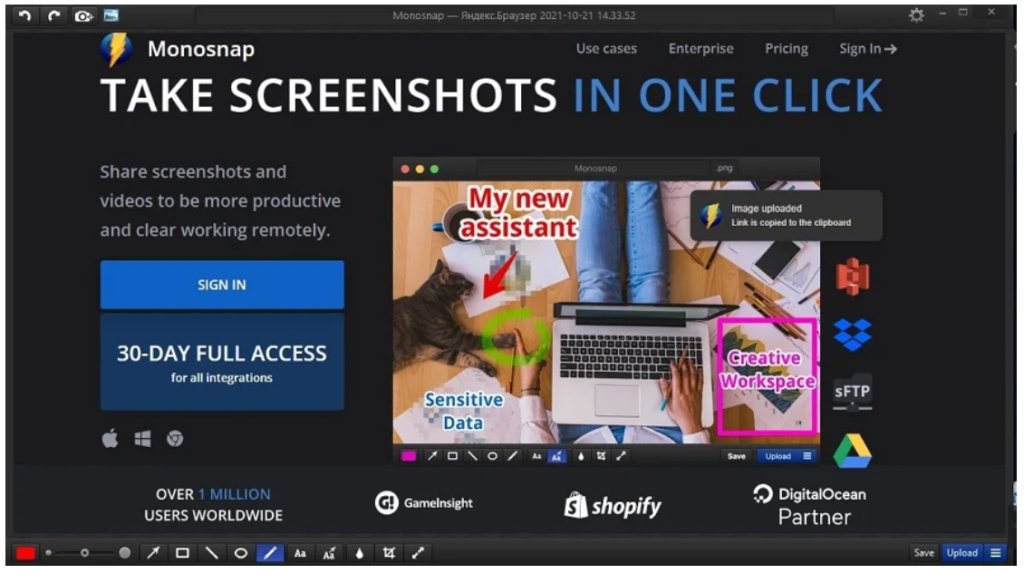
Сразу после создания скрина можно его обработать. В приложении много функций, с помощью которых можно обрезать фото, добавить стрелки, линии, окружность, прямоугольник, текст, изменить его размер, а также сделать размытие.
При необходимости есть возможность сделать серию скриншотов и объединить их в один архив или коллаж. Есть возможность изменить формат изображения — JPG или PNG. Сохранить можно в виде готового файла на локальном жёстком диске, экспортировать его на внутренний хостинг, в облачный сервис Amazon или передать на другое устройство по протоколу FTP.
Плюсы:
- отдельное окно на рабочем столе;
- можно смотреть историю скринов;
- доступно изменение формата фото;
- можно создавать скрины по таймеру;
- есть несколько вариантов загрузки готовых файлов.
Минусы:
- необходима регистрация при экспорте фото на хостинг разработчика;
- не самый понятный интерфейс.
Snagit
У этого приложения богатый набор функций, который позволяет создавать снимки экрана и проверять их на наличие защищённого текста, фото и т. д.
При создании скриншота экрана (или его части) инструмент распознаёт текст, изображения и проверяет их на плагиат.
У этой программы есть уникальная функция: с её помощью пользователь может делать скриншот всей веб-страницы, а не только той части, которая помещается на экран. Это очень облегчает работу, так как не нужно делать несколько скриншотов, если веб-страница слишком длинная.
Изображение можно сохранить в разных форматах — от PNG до PDF. Готовые файлы возможно сохранить на локальный жёсткий диск или экспортировать в приложения Microsoft и социальные сети.
Плюсы:
- большое количество функций, которых нет у других скриншотеров;
- можно выгружать готовые изображения в разных форматах;
- доступен экспорт на сайты, хостинг и социальные сети;
- можно делать скрины с прокруткой веб-страницы.
Минусы:
- необходима авторизация;
- нужно иметь продвинутый компьютер для обработки материала;
- сложный дизайн редактора;
- нет русифицированной версии приложения.
Коротко о главном
Скриншотеры — приложения, с помощью которых можно сделать фото или видео экрана компьютера. Большинство программ бесплатно и предоставляет пользователю все основные функции: преобразование файла в разные форматы, добавление на изображение фигур и текста, сохранение файла в облако или на жёсткий диск. В зависимости от потребностей можно найти более функциональные скриншотеры, которые позволят выгружать файлы сразу в социальные сети, редактировать файлы прямо в приложении и т. д. Но, как правило, они будут уже платными.
Такие программы могут быть встроенными в другой сервис (к примеру, скриншотер Яндекс.Диска), добавляться в виде расширения браузера (Lightshot) или устанавливаться на компьютер (Movavi Screen Recorder, Snagit). В последнем случае необходимо заранее скачать установочный файл.
Каждый скриншотер хорош по-своему, поэтому нет четкого рейтинга лучших программ. Выбор инструмента делается в зависимости от индивидуальных запросов. Тем, кому нужно просто делать разовые захваты экрана, вряд ли понадобится съемка и обработка видео. Для начала стоит прописать задачи, изучить функции приложений и лишь тогда подбирать и устанавливать подходящую программу.
*Компания Meta (признана в РФ экстремистской организацией и запрещена) внесена в соответствующий реестр Минюста.
Изображения взяты с сайта: https://free-video-editors.ru/.

Довольно часто при работе за компьютером приходится делать скриншоты — снимки с экрана, своего рода как фотографии, только более лучшим качеством (некоторые их еще могут называть: скрин, screenshot и т.д.).
Ну, например, вылетает у вас какая-то ошибка на компьютере (не работает программа, или не проходит Интернет-платеж) — чтобы вам решили вопрос, необходимо толком объяснить, что и как: со снимком с экрана это сделать намного проще.
Скрин, можно сделать и с помощью кнопки 👉 Print Screen на клавиатуре — но, это если нужна одна, или две картинки. А если нужно сделать больше, а если нужное окно не скринится (такое бывает сплошь и рядом)? 👀
Вот тут-то и пригодятся специализированные программы, которые за одно нажатие клавиши сделают скрин, а еще за 1-2 клика мышкой отправят его в сеть и дадут вам ссылку, чтобы вы могли ей поделиться с другими пользователями. 👌
Кроме этого, с помощью такого софта можно провести простую графическую обработку: замазать ненужные данные, нанести стрелочки (как я часто делаю на скринах в своих статьях ✌), что-то выделить, подрезать края.
В общем, приведу список программ, которыми пользовался сам, и которые оставили самые положительные впечатления. И так, мой список скриншотеров, которыми можно и нужно пользоваться!
👉 Примечание
1) если что, то скриншотер — это программа для создания скринов (то бишь снимков с экрана).
2) Кстати, в этой статье не буду писать про то, какая «хорошая» программа, какой у нее дизайн и пр. Просто сразу укажу главные возможности (особенности), если есть — недостатки. А там уже, по скринам главного окна и перечню плюсов/минусов — каждый сможет подобрать себе нужное!
*
👉 В помощь!
Инструкция по созданию скриншотов с экрана ПК на рабочем столе, в играх, фильмах.
*
Содержание статьи
- 1 Скриншотеры — ТОП-10
- 1.1 GreenShot 👍
- 1.2 FastStone Capture 👍
- 1.3 Fraps
- 1.4 ScreenShooter
- 1.5 Snagit
- 1.6 «Скриншотер»
- 1.7 Light Shot
- 1.8 ScreenCapture
- 1.9 Ashampoo Snap
- 1.10 Clip2Net
→ Задать вопрос | дополнить
Скриншотеры — ТОП-10
❶
GreenShot 👍
Официальный сайт: http://getgreenshot.org/
Графический редактор GreenShot (открывается сразу после создания скрина с экрана. Можно настроить так, чтобы скрины сразу же сохранялась в папку в нужном формате).
Главные особенности:
- бесплатная и очень мощная программа: позволяет делать скрины из многих приложений (даже в тех, где другие программы просто выдают черный экран);
- достаточно компактная и не отнимает много места на ПК;
- есть свой встроенный графический редактор: можно нанести стрелочки, сделать подписи, сноски, выделить что-то цветом (например, желтым), проставить нумерацию пунктов, сделать что-то не читаемым (замазать, подтереть), придать картинке «рваные» края (очень модно в последнее время);
- из графического редактора скрины можно сразу же загружать в различные приложения и сети: в Word, Excel, Imgur и пр. Т.е. за 1 клик мышки — вы получите скрин в онлайне, и ссылку на него — далее просто скинете друзьям!
- возможность задания горячих клавиш;
- захват полного экрана, определенной области окна (выделяете сами), захват конкретного окна и пр.;
- выбор режима сохранения скрина: изображение можно сразу же сохранять на диск, открывать в редакторе, загружать в онлайн;
- можно самостоятельно настроить фильтр для названия (задания имени) для ваших скринов. По умолчанию они имеют название: дата-время-название окна (из которого они сделаны). Кстати, это мега-фишка и очень удобная, во многих случаях даже ненужно переименовывать картинки!
Опции программы (по правому щелчку в трее по иконке GreenShot)
❷
FastStone Capture 👍
Официальный сайт: https://www.faststone.org/
FastStone Screen Capture — окно программы и возможности
Ключевые особенности:
- разные варианты создания скринов: всего, что есть на рабочем столе; какого-то определенного окна, просто произвольной области;
- скриншот можно скопировать в буфер, отправить в редактор, распечатать или сохранить в файл;
- полученный скрин можно автоматически отправить на определенный сайт;
- потрясающий графический редактор: есть весь минимум того, что может понадобиться для нанесения на скрин: разные стрелки (прямые, двусторонние, гнутые, пунктирные и пр. — ниже я показал все возможности), рваные края, подрезки и т.д.;
- возможность записи всего происходящего на экране в видео-файл;
- возможность установить горячие клавиши для определенных действий (например, по клавиши Print Screen можно сделать так, чтобы открывался графический редактор со скрином всего рабочего стола);
- возможность накладывать водяные знаки;
- есть портативная версия (это которая не нуждается в установке — можно запускать прямо с флешки, внешнего диска).
Что можно добавить на картинку в FastStone Screen Capture. Прикольно!
Из недостатков: для получения всех возможностей программы — придется заплатить…
В целом, на мой скромный взгляд, вместе с GreenShot — это лучшие программы для создания скриншотов. Очень рекомендую к ознакомлению ВСЕМ, кто с ними еще не знаком!
❸
Fraps
Официальный сайт: http://www.fraps.com/
Специализированный софт для создания скринов и записи видео из компьютерных ИГР.
Fraps — главное окно программы
Ключевые особенности:
- позволяет делать скриншоты и записывать видео из игр;
- сохранение скринов в разные форматы: BMP, JPG, PNG, TGA;
- просмотр реального FPS в играх (FPS — количество кадров в секунду);
- возможность захвата высококачественного видео вплоть до разрешения 2560 x 1600, и до 120 кадров в секунду;
- свой специальный кодек (который не нагружает процессор компьютера), позволяющий записывать видео в реальном времени даже на относительно слабых ПК;
- программа бесплатна, и поддерживает все популярные версии Windows XP, 7, 8, 10.
❹
ScreenShooter
Офиц. сайт: https://www.screen-shooter.com/
ScreenShooter — главное окно программы!
Главные особенности:
- возможность захвата всего окна или выбранной части;
- авто-загрузка скринов на сервисы: Яндекс диск, Dropbox, OneDrive, Google Drive (это мега удобно, когда нужно быстро делиться скринами);
- наличие встроенного редактора: есть стрелочка, добавление красивого текста, линии, рамочка, цифры (пример выше ☝). При этом вы легко можете отключить этот редактор и сохранять скрины сразу на HDD или в «облако»;
- хорошая интеграция утилиты в трей и проводник Windows;
- полностью поддерживает русский язык;
- работает под управлением почти всех ОС Windows: 7/8/8.1/10 (32/64 bits).
❺
Snagit
Официальный сайт: https://www.techsmith.com/
Snagit — главное окно программы
Главные особенности:
- возможность захвата скриншотов и видео (кстати, позволяет захватывать скрины и в некоторых играх);
- есть встроенный редактор для обработки фотографий (кстати, весьма полнофункциональный: стрелки, описания, подрезка — всё есть);
- поддержка всех популярных форматов картинок: возможность конвертирования из одного в другой;
- есть таймер, чтобы отсрочить создание скрина на определенный интервал по времени;
- есть функции для автоматического создания скринов;
- возможность захвата текста, который нельзя скопировать;
- поддержка работы с цифровыми фото- и видео-камерами, поддержка сканеров;
- возможность вытаскивания иконок и картинок из EXE и DLL файлов (такое не встречал в других утилитах);
- возможность снимать «высокие» скрины: когда нужно прокручивать окно на несколько страниц вниз.
*
Недостатки: программа платная, и стоимость (на мой взгляд) завышена для такого рода продуктов…
❻
«Скриншотер»
Официальный сайт: https://скриншотер.рф
Пример работы программы
Ключевые особенности:
- возможность захвата всего экрана или только какой-то его части (например, какого-то конкретного окна);
- встроенная функция для записи видео с экрана (до 60 минут!);
- можно как сохранять скрины на диск, так и загружать их в облако (до 2 ГБ!);
- есть свой графический редактор: простой, и в тоже время эффективный — можно нанести стрелки, надписи, что-то подправить;
- скрины можно делать как при помощи мышки, так и с помощью «горячих» клавиш;
- дизайн очень простой и интуитивно понятный;
- программа бесплатная, поддерживает русский, и работает во всех популярных версиях Windows.
❼
Light Shot
Официальный сайт: https://app.prntscr.com/ru/
Light Shot — очень простое создание скринов
Ключевые особенности:
- самая простая и легкая программа для создания скринов: после нажатия на выбранную кнопку — появиться рамка, которой выделяете окно (см. пример выше);
- после выделения сразу же можете нанести на скрин стрелки, линии, надписи — простенький и быстрый редактор позволяет это сделать;
- третьим шагом можно сохранить скрин на диск, загрузить его в сети на файлообменник, скопировать в буфер или поделиться в соц. сети;
- есть возможность искать похожие скрины;
- есть онлайн-редактор с большими функциями для редактирования картинок;
- скрины можно сохранить в разные форматы: JPG, PNG;
- очень простой и удобный интерфейс: абсолютно ничего лишнего!
- программа бесплатна;
- поддержка русского языка, и всех популярных Windows XP/7/8/10.
❽
ScreenCapture
Официальный сайт: http://www.screencapture.ru/
Screen Capture — простой и удобный инструмент для создания скринов
Ключевые особенности:
- очень простая и эффективная программа для создания скринов: в 1-2 клика мышкой можно быстро сделать скрин и загрузить его в сеть. Возможность выделения и выбора области для снятия с нее скрина;
- очень простой и интуитивно понятный интерфейс;
- поддержка горячих клавиш (возможность их настройки);
- мгновенные снимки экрана из игр (супер-возможность для геймеров, хорошая замена Fraps);
- есть графический редактор: можно быстренько нанести стрелочки, текст, что-то покрасить, замазать и т.д.;
- возможность настройки авто-сохранения скрина: либо на диск, либо сразу в сеть;
- возможность создания автоматически снимков (вообще без вашего участия);
- программа ПОЛНОСТЬЮ на русском языке, бесплатная.
Screen Capture — настройки программы
Screen Capture — изображение загружено в сеть Интернет
❾
Ashampoo Snap
Официальный сайт: https://www.ashampoo.com/
Ashampoo Snap — целый комбайн по создания скриншотов и захвату видео с рабочего стола
Основные особенности:
- большой и многофункциональный пакет (комбайн!) по захвату видео и снимков с экрана ПК, плюс их редактирования и сохранения (в наличии: большое число опций, которое не перечислить и в целой статье 👌);
- разные режимы захвата: целого окна или его части, захват по таймеру, можно делать коллажи (прим.: это когда из нескольких скринов делают одну), можно захватывать кадры из игр, видео и т.д.;
- возможность записи видео с рабочего стола или из 3D-игр;
- поддержка распознавания текста на скринах (т.е. из картинки можно получить готовый текст, который на ней написан);
- возможность добавлять водяные знаки на картинки (в том числе автоматически);
- поддержка 32-битных изображений с прозрачностью (RGBA);
- авто-загрузка картинок в Dropbox, Google Drive и Microsoft Sky Drive;
- возможность создания анимаций (GIF-картинок с несколькими кадрами, которые сменяют друг друга), и многое другое (см. пример выше — кол-во инструментов просто поражает!).
❿
Clip2Net
Официальный сайт: https://clip2net.com/ru/
Clip2Net — самый быстрый способ сделать и загрузить скрин в сеть
Основные особенности:
- создание скринов всего за 3 шага: выделил область, отредактировал и загрузил!
- удобный и простой интерфейс: все, что нужно на виду и под рукой;
- несколько вариантов сохранения снимка: можно сохранить на HDD на ПК, скопировать в буфер обмена или разместить в Интернет;
- встроенный редактор со всеми необходимыми функциями: стрелочками, надписями, выделениями и пр.;
- облачное хранилище (только при покупке программы). Позволяет хранить сотни скринов в сети без рекламы и в неограниченном объеме;
- возможность записи видео (при оплате программы);
- можно установить на Windows и Android.
*
На этом пока все!..
Конструктивная критика приветствуется…
Удачи!
👋
Первая публикация: 11.12.2017
Корректировка: 15.02.2021


Полезный софт:
-
- Видео-Монтаж
Отличное ПО для создания своих первых видеороликов (все действия идут по шагам!).
Видео сделает даже новичок!
-
- Ускоритель компьютера
Программа для очистки Windows от «мусора» (удаляет временные файлы, ускоряет систему, оптимизирует реестр).
Программы для скриншотов с экрана
Чтобы сделать скриншот экрана в операционной системе Windows, вы можете либо долго вычитывать инструкции по работе со штатными средствами компьютера, либо использовать одну из программ для скриншотов, представленных в нашем обзоре. Мы отобрали исключительно лучшие решения от самых популярных разработчиков и расскажем обо всех преимуществах и недостатках разных утилит.
Автор: Владислав Петров
Общий рейтинг
Общие сведения
функции
Удобство использования
Общие сведения:
Лицензия
Русский язык
Рейтинг
функции:
Снятие скриншотов активного окна
Снимок выделенной области экрана
Запись видео с экрана
Работа с веб-камерой
Редактирование снимков и роликов
Мгновенное добавление надписей, стрелок и т.д.
Рейтинг
Удобство использования:
Сворачивание в трей
Использование горячих клавиш
Сохранение снимков экрана в веб
Встроенная галерея для png, jpg файлов
Интеграция с социальными сетями
Копирование скриншота в буфер обмена
Запуск из контекстного меню Windows
Рейтинг

Movavi Screen Capture – простая и удобная программа для снятия скриншотов экрана монитора, а также записи видео. От главных конкурентов она отличается высокими показателями стабильности, низкой стоимостью, действительно лучшим функционалом редактора изображений и малыми системными требованиями.
Приложение работает легко и быстро, получает целый снимок экрана, активного окна или выделенной области мгновенно и модифицирует его до неузнаваемости по вашему желанию. Пусть тут немного неудобно обмениваться скриншотами с друзьями (прямая ссылка на изображение в облаке не предоставляется), но это небольшое неудобство можно простить за отличное качество и продвинутые функции.
Преимущества Movavi Screen Capture:
- Легкое, интуитивно понятное управление;
- Настраиваемые горячие клавиши;
- Огромное количество инструментов редактирования скриншотов;
- Отображение истории изменений и всех недавних файлов в редакторе;
- Возможность записи видео с рабочего стола и веб-камеры;
- Функционал приложения для монтажа роликов из скринов и видео в комплекте;
- Компактный режим для тех, кому лень запоминать комбинации кнопок.
Забегая наперед, отметим, что Movavi Screen Capture – очень достойная, отличная программа. Делать скриншот с её помощью настолько легко, что справится даже человек, впервые увидевший компьютер. Впрочем, работе с приложением посвящена отдельная инструкция – советуем ознакомиться.
Полный обзор »

Monosnap – абсолютно бесплатная программа создания скриншотов с собственным облачным хранилищем и незатейливым редактором. Здесь вы не найдете разнообразных фильтров и инструментов ретуши, но разработчики уделили огромное внимание удобству и скорости работы утилиты.
Захват изображения с экрана происходит моментально. Помогают сочетания клавиш. Обработка (нарисовать и подписать стрелки, прочие фигуры, обрезать, изменить размер, размыть область) занимает несколько секунд, поскольку все инструменты под рукой. Закончив, достаточно нажать одну кнопку, и картинка уже загружена на сервер Monosnap или ваш FTP. Остается скопировать ссылку и переслать кому нужно. Все просто!
Основные характеристики Monosnap:
- Поддержка захвата части экрана или всего окна;
- Возможна запись с камеры или происходящего на экране;
- Редактор оснащен только самыми востребованными функциями;
- Полученные изображения можно в один клик сохранять в формате png, jpeg или разместить на сайте Monosnap, FTP сервере, хранилище Amazon;
- Приложение интегрируется в контекстное меню, чтобы быстро загрузить любой графический файл в облако.
Полный обзор »

Carambis ScreenShooter выгодно отличается от «навороченных» аналогов с десятками ненужных функций. Утилита легкая, простая, но довольно качественная. Ее комфортно использовать как для личных, так и специализированных целей. С помощью горячих клавиш вы за 2 клика сделаете снимок всего экрана, активного окна или выделенной области, а также сразу скопируете полученный файл в буфер обмена, в облачный сервис, сохраните на диск.
При необходимости, можно провести цветокоррекцию и редактирование на лету, добавить к изображению объекты, стрелки-указатели, текст и другие элементы. Работать в Carambis ScreenShooter одно удовольствие. Утилита значительно удобнее многих аналогов и стандартного метода получения снимка экрана. Она обладает лишь одним недостатком – не записывает видео, но для этого существуют специальные профильные приложения.
Характерные особенности Carambis ScreenShooter:
- Легкость в обращении, минимум бесполезных настроек и ненужных функций;
- Отсутствие нагрузки на «железную» часть компьютера, не замедляет запуск ОС;
- Обладает хорошим набором инструментов коррекции и базой элементов для добавления на снимок;
- Распространяется бесплатно, не просит купить подписку или расширить функции за деньги;
- Может сохранять скрины на диск, FTP, в буфер обмена, облачное хранилище или сразу отправлять картинку по электронной почте через стандартное приложение.
Полный обзор »

PicPick распространяется бесплатно, но по возможностям утилита затыкает за пояс многих именитых конкурентов. Несмотря на отсутствие опции получения видео, реализованы все возможные сценарии для скринов. Делай скриншоты всего экрана, активного окна, его элемента, окна с прокруткой, выделенной, фиксированной области или объекта произвольной формы в один клик!
Но это не все. Графические инструменты в программе действительно мощные. Вы можете хоть чертеж или картину поверх снимка нарисовать, а после одним нажатием отправить полученный шедевр по почте, на сайт, FTP, в облако, соцсеть (Facebook, Twitter), по Skype, добавить в документ MS Office или другое стороннее приложение.
Особенности PicPick:
- Имеется мощный графический редактор с функциями черчения, рисования, обработки;
- Обширные возможности экспорта – скриншот из программы отправляется в веб, соцсети, мессенджеры, офисные инструменты и т.д.;
- Даже портативную версию можно скачать бесплатно с офсайта, но в домашней лицензии отсутствует поддержка и автоматические обновления;
- Для правильной установки и запуска нужно прочитать простую инструкцию из комплекта поставки;
- По умолчанию используются комбинации клавиш, которые не могут быть назначены, их придется перенастроить.
Полный обзор »

Snagit делает скриншоты экрана на профессиональном уровне. Также утилита умеет скринить заданную область, меню, объекты, распознавать защищенный от копирования текст, изображения с веб-сайтов, конвертировать вид экрана в PDF документ, обрабатывать полученные картинки (менять цвета на экране, накладывать фильтры, объекты надписи и пр). Список можно продолжать еще очень долго, но нельзя забывать, что разработчики просят за пользование приложением щедрое вознаграждение, которое некоторые назовут завышенным.
Что же особенного предлагает Snagit:
- Все действия, в т.ч. апробация программы возможны только после регистрации;
- Полезные уникальные функции – скрин при прокрутке, распознание защищенных изображений и текста;
- Легкость в обращении – интерфейс довольно простой;
- Большое количество фильтров и других инструментов обработки;
- Часто используется для захвата экрана компьютера с целью записи вебинаров со звуком;
- Встроен конвертер изображений – скриншот моментально переводится в один из 20 форматов;
- Множество тонких настроек, доступна автоматизация процесса.
Полный обзор »

Если вас интересует аматорский инструмент получения скриншотов, то проходите мимо. Ashampoo Snap – это профессиональное средство. От одного вида его панели управления у новичков разбегаются глаза и случаются приступы паники, однако специалисты любят и ценят утилиту за огромное количество тонких настроек.
Сложно придумать задачу, с которой программа не справится. Она сможет создать скриншот любого типа формы и размера вручную и автоматически (по таймеру), запишет видео в 4К, получит текст со сканера или зафиксирует на «пленку» ваше прохождение 3D игры, а потом, с помощью крутых инструментов обработки, изменит изображение до неузнаваемости.
Преимущества Ashampoo Snap:
- Программа скриншотов предназначена для профессиональной аудитории;
- Доступны все возможные и востребованные инструменты;
- Возможна автоматизация процесса;
- Никто из конкурентов не предлагает запись в 4К;
- Можно создавать скриншоты с водяными знаками, разрабатывая их в этом же приложении.
Полный обзор »

Screen Capture не хватает звезд с неба, но относится к лучшим бесплатным решениям. Разработчики монетизирует его с помощью интеграции я инсталлер Яндекс Браузера, но никто не запрещает вам снять с него галочку во время установки. Чтобы сохранить экран и отправить другому человеку ссылку на картинку, данной программы достаточно с головой.
Особенности Screen Capture:
- Лаконичный интерфейс без излишеств, легкость в изучении;
- Отсутствие платы за использование приложения и облачного сервиса хранения картинок;
- Три формата сохранения скринов на ПК: BMP, JPG, PNG;
- В наличие простой редактор изображений со всеми нужными настройками;
- Подходит для Винды 8, а также всех более новых и старых актуальных версий ОС (ХР-10).
Полный обзор »

Нам бы очень хотелось представить Screenshot Captor как одного из лидеров рейтинга, но приложение немного отстает от ближайших конкурентов. Если быть точнее, оно недоадаптировано под современные реалии. Screenshot Captor работает отлично, предоставляет бесплатную лицензию для дома и не показывает рекламу, несет на борту качественный редактор, экспортирует изображения в собственное облако. Но здесь не предусмотрена быстрая обработка и экспорт, как, к примеру, в Monosnap, нет русского языка интерфейса. В остальном, утилита показывает себя исключительно с позитивной стороны.
Характеристики Screenshot Captor:
- Получение мгновенных скриншотов при помощи комбинаций клавиш;
- Хороший инструментарий обработки изображений;
- Сохранение результата во всех актуальных форматах на компьютер или в облако;
- Поддержка сканера, а также камеры в плане получения картинки, а не видео;
- Запоминание директории сохранения скринов;
- Свободное использование дома, бесплатные обновления с официального сайта.
Полный обзор »

LightShot – легкая утилита, использующая стандартные горячие клавиши print screen для вызова интерфейса захвата экрана. Позволяет сделать снимок области или окна целиком. Умеет заливать картинки на prntscr. com и искать в Гугле похожий скриншот. Скачать программу можно абсолютно бесплатно. Подобно Screen Capture, её разработчики зарабатывают на партнерстве с Яндексом и показе рекламы. От аналогов решение отличается простотой и низкими системными требованиями.
Ключевые особенности LightShot:
- Легкость в обращении, понятный интерфейс на русском или английском языке;
- Возможность захвата отдельных окон или нужных мест на экране;
- Интеграция с соцсетями, облаком prntscr;
- Функция поиска подобной картинки в Google;
- Примитивные инструменты обработки: заливка цветом, текст, фигуры, стрелки, маркер.
Полный обзор »

На сайте Clip2Net написано, что это «самый популярный способ сделать скриншот», но если посудить объективно, разработчики лукавят. Приложение неплохое. Оно бы даже пробилось в лучшие программы для скриншотов, но все самые актуальные сегодня дополнительные опции (съемка видео, загрузка в облако и пр.) доступны только в коммерческой версии утилиты. На практике Clip2Net выглядит платной альтернативой LightShot и прочим подобным сервисам.
Возможности Clip2Net:
- Запись выделенной области, всего окна или видео;
- Простое редактирование снимка (добавление текста, фигур, обрезка);
- Экспорт во все популярные у нас социальные сети и облачные сервисы в платной версии;
- Работа через прокси-сервер;
- Настройка горячих клавиш для оптимизации процесса.
Полный обзор »

FastStone Capture создана, чтобы вы всегда могли получить качественный скриншот с экрана. Программа для Windows7 пользовалась популярностью, но со временем её потеснили более дешевые или функциональные конкуренты. Сегодня FastStone, несмотря на обилие возможностей и громкое имя, пасет задних, хотя в некоторых ситуациях явно выигрывает у аналогов.
Особенности FastStone Capture:
- Понятное управление и доступная информация о программе;
- Поддержка всех необходимых форматов;
- Опция нанесения водяных знаков;
- Неплохой встроенный редактор;
- Поддержка печати, отправки по почте и интеграции полученного изображения в документы Office (Word, Power Point).
Полный обзор »

ScreenshotMaker – самая простая из популярных утилит. В ней нет ни редактора, ни конвертера, ни синхронизации с облаком. Все, что умеет делать приложение – это скрины на жесткий диск в ручном и автоматическом режиме. На ваш выбор два режима работы и четыре формата сохранения. Качество снимков тонко настраивается, что не может не радовать. К сожалению, новых версий программы можно не ждать, но последняя работает со всеми актуальными ОС от Майкрософт.
Характеристики ScreenshotMaker:
- Делает снимки экрана вручную или автоматически по таймеру;
- Умеет захватывать курсор мыши;
- Поддерживает до двух мониторов;
- Автоматически присваивает файлам имена;
- Позволяет тонко настраивать их качество.
Полный обзор »
Как вы уже могли заметить, существует четкое разделение решений на аматорские, профессиональные и универсальные.
Movavi Screen Capture, к примеру, представляет собой программу для полупрофи. Её низкая стоимость способствует популярности в широких массах, но обширные функции востребованы в среде специалистов по контенту и наполнителей YouTube каналов.
Monosnap – средство для аматоров, а также незаменимый помощник в деловой переписке по Скайпу. В этом приложении вы за несколько секунд сделает снимок и поставите нужные стрелочки с подписями, чтобы показать исполнителю, что нужно переделать в макете.
Похожие функции, за исключением более продвинутого функционала встроенного редактора предлагают бесплатные утилиты PicPick и Screenshot Captor. Они созданы для людей, которые смыслят в графике и черчении.
Carambis ScreenShooter привлекает свободной лицензией, граничной простотой исполнения и отличным качеством. Здесь нет абсолютно ничего лишнего. Приложение создано для тех, кто не любит копаться в непонятных функциях, и привык быстро получать хороший результат.
Snagit и Ashampoo Snap порадуют экспертов. Полезные, «навороченные» продукты понравятся контентщикам, блоггерам и геймерам (только Ашампоо Снэп пишет гейм видео в 4К). Учитывая стоимость и специфику, рядовым юзерам они откровенно не нужны. Слишком много здесь функций и настроек.
Screen Capture и LightShot продолжают линию программ для аматоров. Они не позиционируются в качестве профи софта, но с бытовыми задачами справляются на отлично, без какий-либо проблем. Очень легкие – рекомендуем для слабых компьютеров.
Clip2Net, FastStone Capture и ScreenshotMaker сложно дать однозначную оценку. Создатели первой программы сильно «зарезали» функционал в бесплатной версии, вынуждая пользователей покупать Про или отказываться от «услуг».
Имя FastStone Capture давно было на слуху, но проект развивается медленнее конкурентов, поэтому пасет задних в нашем рейтинге.
А у ScreenshotMaker обновлений в принципе не предвидится, но со своей единственной функцией приложение хорошо справляется. Правда, даже редактора изображений в своем составе не содержит.
Снимок экрана (screenshot) позволяет зафиксировать те или иные действия, выполняемые за компьютером, для дальнейшей демонстрации. Полученное изображение можно оставить у себя, загрузить в блог или отправить другу. А для создания снимка требуется специальный скриншотер для операционной системы Виндовс 10. Существует немало программ, способных справиться с подобной задачей. Для выбора подходящего приложения рекомендуется рассмотреть все.
Экранные ножницы
Первым делом необходимо рассказать о стандартных средствах создания скриншотов. Windows 10 по умолчанию оснащена приложением «Ножницы», которое совмещает в себе функции скриншотера и редактора. Для захвата экрана требуется:
- Найти и запустить «Ножницы» через поисковую строку Windows.
- Нажать на кнопку «Создать».
- Выделить область захвата.
- При необходимости отредактировать снимок, который отобразится в интерфейсе приложения.
- Перейти во вкладку «Файл» и сохранить полученный результат.
На заметку. Существует и более простой способ создания скриншота встроенными средствами ОС. Нажмите на кнопку «PrtSc», а затем комбинацией клавиш «Ctrl» + «V» вставьте снимок в любой фоторедактор, чтобы сохранить его.
В целом, рядовому пользователю хватит и стандартных инструментов для снимков экрана. Однако приложения от сторонних разработчиков позволяют изменить целый ряд настроек, включая затемнение области скрина. Поэтому далее обратимся к альтернативным программам, которые многим придутся по душе.
ShareX
Довольно известная программа для скриншотов с экрана, которая распространяется совершенно бесплатно. ShareX предлагает набор функций, некоторые из которых не доступны конкурентам. В частности, владелец компьютера может использовать приложение не только для создания скрина, но и для записи видео происходящего на экране.
Нас же интересует первая функция программы, реализованная на высшем уровне. После установки ShareX пользователь получает возможность моментального создания скриншота комбинацией клавиш «Ctrl» + «PrtSc». Указанные действия открывают меню захвата, предлагающее выбрать определенную область. Выбрав ее, можно переходить к следующему этапу – сохранению снимка.
Если требуется более точечный захват (например, фиксация определенного окна), действовать нужно через интерфейс ShareX. Выберите интересующую опцию во вкладке «Захват» и подготовьте будущий скриншот.
Lightshot
Еще один удобный и бесплатный инструмент, который отличается минимальным размером. Программа не займет много места на накопителе, а для создания скрина пользователю не придется долго изучать настройки Lightshot.
Справка. Сервис захвата экрана Lightshot доступен не только в рамках приложения, но и расширением для браузера. Вы можете использовать несколько продуктов одновременно.
Утилита работает как через собственный интерфейс, так и средствами горячих клавиш. В обоих случаях после фиксации экрана компьютера открывается небольшой редактор, предлагающий выбрать область или сразу же сохранить картинку. Изображение можно сохранить на компьютере или загрузить в социальные сети, используя специальную кнопку в виде облака.
Bandicam
Подавляющим большинством людей данное приложение используется в качестве инструмента не захвата, а полноценной записи экрана в формате видео. Однако функция создания скриншотов также была предусмотрительно добавлена разработчиками Bandicam.
В отличие от ранее рассмотренных программ, эта является платной. Точнее, ее можно использовать без оформления подписки, но в таком случае на снимке или видеоролике появится водяной знак. Решайте сами – рационально ли платить за подобный софт. Как бы то ни было, обладателей лицензионной версии Bandicam не разочарует. Внутри программы есть множество настроек, каждая из которых помогает оптимизировать снимок.
iFun Screen Recorder
Еще одна программа, чьей главной функцией является запись экрана. iFun Screen Recorder имеет одно весомое преимущество в сравнении с Bandicam. Приложение распространяется бесплатно и не накладывает водяной знак.
Что касается функции создания скриншотов, то она реализована в полноформатном режиме. Правда, не каждый новичок сможет сразу обнаружить нужную кнопку. Нет, разработчики ее не спрятали, но среди разделов ее удается обнаружить далеко не всегда. Среди дополнительных особенностей iFun Screen Recorder стоит выделить возможность захвата экрана или окна во время записи, поэтому пользователи могут выполнять обе задачи одновременно.
oCam Screen Recorder
Если вы обратили внимание на название программы, то уже догадались, что создание скриншотов для нее – далеко не основная задача. Впрочем, те, кому нужно просто захватить область экрана, не будут чувствовать себя обделенными. Весь инструментарий, включая выделение конкретного участка или только одного окна, доступен в рамках oCam Screen Recorder.
Кроме того, после создания снимка перед пользователем открывается редактор. Да, он не обладает продвинутыми функциями и, в целом, не может даже сравниться с Paint, однако внести небольшие коррективы в полученный скрин все-таки удается.
«Скриншотер»
Одно из тех приложений, чье название говорит само за себя. Разработчики постарались создать идеальный инструмент для захвата области или всего экрана. И, надо сказать, их работа не так далека от идеала, как может показаться скептически настроенному пользователю. «Скриншотер» обладает удобным интерфейсом, внешне очень напоминающим Lightshot. Программа также поддерживает создание скринов горячими клавишами, а после выделения области предлагает сохранить или отредактировать снимок.
Важно. Сохранение скринов осуществляется нажатием соответствующей кнопки в виде дискеты. Как правило, после этого пользователь может сам указать место сохранения. Если этого не произошло – проверьте раздел «Документы» или «Изображения» в приложении «Этот компьютер».
Clip2Net
Еще одна программа, которую можно установить на компьютер в качестве скриншотера, получила название Clip2Net, в честь официального сайта разработчиков. По аналогии с Lightshot, сервис работает как в рамках отдельного приложения, так и через браузер.
Несмотря на кажущуюся простоту, функционал Clip2Net сложно назвать ограниченным. Пользователю доступна обрезка скриншота и добавление маркеров, способных подчеркнуть то или иное действие. Приложение распространяется бесплатно, но есть расширенная версия с облачным хранилищем и возможностью записи экрана в формате видео. За нее как раз-таки придется заплатить.
Ashampoo Snap
Пожалуй, самый популярный скриншотер среди профессионалов. Возможно, поэтому нет бесплатной версии Ashampoo Snap, и каждый пользователь вынужден оплачивать софт дополнительно. Для ознакомления с функционалом приложения можно воспользоваться пробным периодом сроком на 30 дней.
После установки программы пользователь увидит на Рабочем столе небольшую панель с основными инструментами. Нажатием на соответствующую кнопку можно сделать скриншот всего экрана, определенной области или окна. Далее откроется встроенный редактор. Если человек редко обращается к помощи Ashampoo Snap, то рекомендуется спрятать панель, закрыв приложение через Диспетчер задач или кликом по иконке с крестиком.
ScreenCapture
Приложение, которое возвращает нас к списку простых скриншотеров вроде Clip2Net и Lightshot. ScreenCapture работает в двух форматах: браузерном и десктопном. В первом случае предлагается посетить сайт проекта и установить расширение, а во втором – установить программу на компьютер. Выбирайте вариант в зависимости от своих потребностей, так как браузерная версия создает скрины только в интернете.
Зажав клавиши «Ctrl» + «PrtSc», вы автоматически выделите весь экран. При помощи ползунков область можно скорректировать вплоть до отдельного окна. По бокам отображается панель инструментов с функциями нанесения текста и прочих пометок. Снимок сохраняется нажатием на кнопку с дискетой, а выгрузка в социальные сети – кликом по «облаку».
Snagit
Эта программа давно не обновлялась, а потому имеет устаревший интерфейс. Однако данный факт никак не сказывается на удобстве использования. Работает Snagit в рамках отдельного приложения и предлагает пользователю массу интересных функций. Кроме создания скриншотов и записи экрана Snagit умеет извлекать текст, что однозначно пригодится тем, кто занимается переписыванием информации. С подобной опцией операция выполняется намного быстрее.
Fraps
В нулевые годы Fraps был безальтернативным инструментом для геймеров. Тогда существовало мало приложений-скриншотеров с функцией записи экрана, а данная разработка реализует все эти опции. Также Fraps располагает счетчиком fps. Поэтому, если вы делаете скриншоты в процессе игры, программа может стать для вас инструментом, объединяющим возможности нескольких утилит.
К сожалению, при использовании Fraps некоторые недостатки все-таки дают о себе знать. Например, к таковым стоит отнести водяной знак, который появляется при записи видео. В остальных режимах приложение не доставляет неудобств, в связи с чем рекомендуется всем пользователям.
FastStone Capture
Завершает подборку легковесная утилита, работающая в фоновом режиме. Это означает, что вам не обязательно запускать FastStone Capture для создания скриншота. Достаточно воспользоваться горячими клавишами, а затем скрин автоматически отобразится в интерфейсе программы.
Легковесность софта не исключает возможность изменения снимка. Встроенный редактор позволяет внести небольшие коррективы, включая наложение текста или геометрической фигуры. Словом, любители простоты будут удовлетворены FastStone Capture.
Как автор блога, я знаю, что для создания скриншота бывает мало простого PRT SC. Поэтому в этом посте я собрал 20 программ для Windows, macOS и Linux, которые помогут сделать качественный скриншот с аннотацией и дадут возможность поделиться им с коллегами.
Joxi (Windows, macOS, Linux, браузеры)
Joxi — один из самых популярных сервисов, который даёт возможность быстро сделать скрин, добавить к нему аннотации и поделиться с помощью собственного облачного сервиса.
Облако можно использовать как резервное хранилище для изображений и для передачи файлов любых форматов.
Само приложение и облако бесплатное. Расширенная подписка стоит 399 рублей в год.
Скачать
ShareX (Windows)
ShareX — бесплатный инструмент с открытым исходным кодом. С его помощью можно сделать скриншот, снять скринкаст и поделиться им.
Описывать все возможности для работы с изображениями бесполезно. Их — легион, даже есть OCR. Кроме этого, есть множество дополнительных инструментов, вроде: пипетки, проверки хеша, линейки, FTP-клиента и многого другого.
Скачать
Greenshot (Windows, macOS)
Greenshot — мой личный выбор. С помощью утилиты можно сделать скриншот нужной области и настроить автоматическое выполнение дальнейших действий.
К примеру, у меня после создания скриншота файл сохраняется в нужной мне папке с нужным именем, изображение копируется в буфер обмена, открывается Paint.net для быстрой правки.
Есть поддержка OCR, возможность отправки файлов в популярные облачные сервисы, и даже Jira.
Версия для Windows бесплатная, а версия для macOS стоит $1,99.
Скачать
Flameshot (Linux)
Flameshot — Linux-утилита с открытым исходным кодом. После создания скриншота открывается окно для добавления аннотаций.
Результатом можно поделиться с помощью Imgur.
Скачать
PicPick (Windows)
Нет, это не надстройка Microsoft Office. Но благодаря такому интерфейсу разобраться с PicPick сможет любой пользователь Windows.
Здесь вы найдёте все инструменты, необходимые для захвата экрана, редактирования изображений, работы с цветами. Также есть линейка, угломер и многое другое.
Результатом можно поделиться с помощью встроенного веб-сервиса, по почте или через FTP, Dropbox, Google Drive, OneDrive, Box, Evernote, Facebook, Twitter и прочее.
Приложение бесплатное для домашнего пользования. Лицензия стоит от $29,99.
Скачать
Skitch (macOS)
Skitch от Evernote — почти мёртвый сервис, поэтому я бы не стал его рекомендовать в отрыве от самого заметочника.
В остальном же для своих задач это довольно хороший сервис. Вы можете быстро сделать скриншот, добавить к нему аннотации и сохранить в Evernote.
Скачать
ksnip (Windows, macOS, Linux)
ksnip — бесплатная опенсорсная утилита, в которой есть весь необходимый набор инструментов.
Из интересных фишек стоит отметить возможность создания скриншотов с задержкой и работу через командную строку. Результатом можно поделиться через Imgur.
Скачать
Monosnap (Windows, macOS, Chrome)
Monosnap — ещё одно крайне популярное приложение для работы со скриншотами и скринкастами. С его помощью можно быстро сделать скрин, добавить аннотации и поделиться с коллегами.
Сервис бесплатный. Расширенная лицензия начинается от $3.
Скачать
30+ программ для захвата видео с экрана
Скринкаст — это когда вы хотите записать видео с происходящими на рабочем столе действиями. Для этого существует множество программ: от бесплатных любительских до платных профессиональных. В этом посте я собрал 30+ таких программ.
Константин Докучаев
Spectacle (Linux)
Spectacle — простая утилита для создания скриншотов. Скрин рабочего стола, активного окна или региона. Готовый скриншот можно автоматически отправить во внешний редактор.
Скачать
Awesome Screenshot (браузеры)
Awesome Screenshot поможет сделать скриншот или записать видео прямо из браузера. При этом вам доступны все возможности десктопных аналогов, включая выбор региона и аннотацию.
Готовым скриншотом или видео можно поделиться с помощью собственного облака.
Сервис бесплатный, расширенная лицензия стоит от $4.
Скачать
Handy Screenshot (браузеры)
Handy Screenshot подойдёт тем, кто не любит сложности. Установите расширение, нажмите горячую клавишу, добавьте простые аннотации. Готово.
Можно сделать скриншот части или всей страницы. И да, кроме страниц, заскринить больше ничего нельзя.
Скачать для Chrome | Скачать для Firefox
ScreenTray (Windows, macOS)
ScreenTray поможет быстро сделать скриншот, замазать секретную информацию, добавить аннотации и поделиться результатом.
Поддерживается автоматическая загрузка в Google Drive и Dropbox с автоматической генерацией ссылки.
Приложение бесплатное с водной меткой. Лицензия стоит $9,99.
Скачать
Napkin (macOS)
Napkin пригодится как для создания скриншотов, так и для добавления аннотаций к уже имеющимся изображениям.
Это скорее мощный инструмент для добавления меток и комментариев, чем утилита для скриншотов.
Стоимость $39,99.
Скачать
EasySnap (Windows, macOS, Linux)
Всё просто. EasySnap поможет сделать скриншот или скринкаст, отредактировать его и поделиться. Есть поддержка FTP.
Скачать
ReloadoScreenshot (Windows, macOS, Linux, Chrome)
ReloadoScreenshot предлагает простой набор инструментов для создания, редактирования и отправки коллегам скриншотов. Больше тут добавить нечего.
Скачать
Pixtick (онлайн)
Не хотите ничего качать? Попробуйте Pixtick. Скриншот можно самому загрузить на сайт сервиса или сделать его с помощью Pixtick.
Есть простой редактор, библиотека и возможность отправить скриншот коллегам.
Попробовать
Zappy (macOS)
Zappy от Zapier, и это самое большое преимущество этого сервиса. Благодаря сотням интеграций со скриншотом или скринкастом можно сделать практически что угодно.
В остальном это качественный инструмент для создания скринов с аннотацией.
Утилита бесплатная. Для активации интеграций свыше 750 штук в месяц потребуется подписка от $19,99.
Скачать
Markup Hero (Windows, macOS)
Как видно из названия, Markup Hero в первую очередь нацелен на аннотацию изображений. По факту это крутой инструмент для асинхронной коммуникации, который поможет чётко и быстро донести любую мысль до своих коллег.
Сервис бесплатный. Есть расширенная подписка за $4 в месяц.
Скачать
10 приложений для асинхронной коммуникации
Мы составили список лучших приложений для асинхронной удалённой работы, которые вы, вероятно, ещё не используете, но непременно захотите добавить в свой рабочий список как можно скорее.
All-In-One PersonГостевой
Szoter (онлайн)
Szoter — простой онлайн-инструмент для аннотации уже сделанных скриншотов с возможностью шеринга.
Попробовать
Relephant (онлайн)
Relephant — это такой Evernote для скриншотов. Скриншоты, сделанные сервисом или загруженные самостоятельно, хранятся в библиотеке с удобной навигацией и возможностью категоризации.
Сервис автоматически распознаёт ключевые слова на изображениях для более простого поиска.
Попробовать
LightShot (Windows, macOS, браузеры)
LightShot — одно из самых популярных и старых приложений в этом списке. Можно сказать, что это продвинутый аналог кнопки Print Screen.
Сделать скриншот можно в два клика, а интерфейс очень удобен и понятен. Скриншот можно отредактировать и поделиться им. Есть поиск похожих изображений.
Скачать
Во времена активного развития компьютерных технологий, появилось множество программ, позволяющих пользователю создавать снимки всего экрана компьютера или только части экрана с нужной для пользователя информацией. Продуманный инструмент для создания скриншотов помогает решать множество важных задач, среди которых я бы отметил следующие:
- создание иллюстрированных инструкций по отдельным программным продуктам, а также инструкций по решению определённых задач в среде разных операционных систем;
- быстрая и наглядная помощь друзьям, коллегам и партнёрам при решении компьютерных проблем;
- внутреннее и внешнее тестирование программных продуктов (поиск и демонстрация разработчикам программных глюков);
- «фотографирование» интересных статей в интернете, а также отдельных изображений или их частей;
- использование скриншотов в презентациях.
Сейчас, в большинство инструментов для создания скриншотов, разработчики кроме возможности сделать снимок экрана или его части, также добавляют некоторые дополнительные возможности (встроенный редактор для редактирования скриншота после его создания; автоматическое добавление к каждому снимку подписи, краевых эффектов и водяного знака; возможность записывать видео с экрана и другие полезные фишки).
В этом обзоре я опишу сильные и слабые стороны пяти программ для создания скриншотов в Windows (FastStone Capture, Jing и Snagit) и в Linux (KSnapshot и Shutter). Подробные иллюстрированные инструкции по каждой из этих программ читайте на Tigrik.org, здесь же я приведу сравнение этих программ между собой, а также намечу сильные и слабые стороны каждой программы.
Программы для Windows
FastStone Capture 7.2
Программа FastStone Capture — быстрый, лёгкий и в тоже время очень функциональный инструмент для создания снимков экрана в Windows. При запуске программы, на экране появляется небольшая панель, на которой расположились все нужные инструменты:
Полный список инструментов программы Вы можете увидеть, нажав на кнопку в виде паруса 
С помощью программы FastStone Capture 7.2 Вы можете создавать снимки прямоугольной области и области произвольной формы, снимки оконных приложений (в том числе, с возможностью автоматической прокрутки вертикального ползунка — опция Capture Scrolling Window 
В программе FastStone Capture 7.2 есть встроенный графический редактор, который даёт Вам возможность сразу после создания снимка нанести на него дополнительные графические элементы (стрелки, линии, рамки), а также дополнить снимок текстовыми комментариями в нужных местах:
Таким образом, эта программа содержит в себе все необходимые инструменты для создания иллюстрированных инструкций по программным продуктам.
Кроме создания скриншотов, в FastStone Capture 7.2 Вы также можете записывать видео происходящего на экране монитора (инструмент Screen Recorder 
Также, у Вас есть возможность записывать вместе с видео системный звук, или писать во время записи звук с микрофона.
В последней версии программы (на момент создания этого обзора — FastStone Capture 7.2) также добавлен видеоредактор, позволяющий сразу после записи видео с экрана, добавлять в видео стрелки, рамки, текстовые комментарии и другие графические элементы, доступные в графическом редакторе FastStone Capture (редактирование видео сразу после записи: кнопка Видеозахват -) Options -) вкладка Output -) опция Edit video).
Кроме инструментов для создания и редактирования скриншотов, а также инструмента для видеозахвата, в FastStone Capture разработчики также добавили несколько дополнительных инструментов: Экранную лупу (Screen Magnifier), Экранную линейку (Screen Ruler), а также инструмент для захвата цвета под курсором — Screen Color Picker.
Сделал видео, демонстрирующее возможности программы FastStone Capture 7.1, которое возможно позже будет дополнено голосовыми комментариями:
Краткий обзор этой программы я, пожалуй, закончил. Добавлю ещё пару слов о сильных и слабых сторонах этого программного решения.
Сильные стороны программы:
- возможность создания скриншота в один клик (когда важна скорость), и в 2 клика (когда важна точность выбора области для снимка);
- рабочий инструмент для создания снимка окна с вертикальным скроллом;
- неплохой графический редактор для редактирования снимков сразу после их создания;
- возможность включать задержку перед созданием снимка;
- высокое качество видео при видеозахвате;
- быстрое отображение кликов при видеозахвате, что даёт возможность показать нужные действия в создаваемом обучающем видео в ускоренном темпе;
- неплохой видеоредактор, дающий возможность вставлять в видео стрелки, рамки и текстовые комментарии для дополнения информативности снятого с экрана ролика;
- возможность задавать быстрые комбинации клавиш для большинства действий, доступных в программе.
Слабые стороны программы:
- при видеозахвате единственный тип файла, доступный для сохранения отснятого с экрана видео — wmv.
Подробную иллюстрированную инструкцию по программе FastStone Capture 7.1 читайте здесь:
FastStone Capture 7.1 — отличный инструмент для создания скриншотов и записи видео с экрана в Windows
Snagit 11
Snagit — инструмент для создания скриншотов и записи видео с экрана компьютера от пионера в этой области, компании TechSmith.
Сделал видеоинструкцию по Snagit 11, в которой показал основные возможности программы:
Используя эту программу, Вы можете создавать снимки всего экрана или его части, скриншоты нужного окна (в том числе, есть возможность создавать снимки окна с вертикальным и (или) горизонтальным скроллом), можете включить краевые эффекты, которые будут применяться к каждому снимку, можете автоматически добавлять к каждому снимку подпись и водяной знак, а также захватывать по несколько прямоугольных областей за один заход:
Добавляя на снимки, создаваемые в этой программе краевые эффекты, Вы можете выбрать к какой из сторон снимка их применять, задать линейный размер эффекта, а также включить или отключить отображение тени:
Одной из главных фишек программы, является встроенный графический редактор Snagit, дающий Вам возможность дополнять снимок очень красивыми стрелками, линиями и рамками, добавлять векторные иконки самой разнообразной тематики, а также вставлять текстовые комментарии, обрамляя их красивыми контурными линиями при необходимости:
Также, в редакторе Snagit, после создания снимка, Вы можете красиво деформировать его края и настроить цветопередачу (вкладка Image в редакторе Snagit):
Кроме создания скриншотов, программа Snagit также даёт Вам возможность записывать видео с экрана компьютера. Видео записывается в формате MPEG-4, есть возможность записывать весь экран или произвольную прямоугольную область экрана.
В Snagit Вы можете быстро залить скриншот на свой аккаунт на ScreenCast.com (Сервис для хранения мультимедиа информации от TechSmith. В бесплатной версии предусмотрено хранилище на 2 Гб и ежемесячный траффик — 2Гб). Видео, записанное с экрана с помощью Snagit, Вы также можете залить на ScreenCast.com (правда, если работать с видео, бесплатного траффика в 2 Гб может и не хватить). Кроме этого в программе предусмотрено взаимодействие с аккаунтом Youtube для видео, и работа с FTP для скриншотов и видеороликов.
Более подробно о возможностях программы Snagit читайте здесь:
Snagit — отличный многофункциональный комбайн для решения задач снятия скриншотов и видеозахвата в Windows и Mac
Остановлюсь вкратце на сильных и слабых сторонах этой программы.
Сильные стороны Snagit 11:
- отличный графический редактор Snagit, который вполне можно использовать в качестве самостоятельного продукта;
- возможность создавать снимки окна с горизонтальным и (или) вертикальным скроллом;
- большой выбор красивых краевых эффектов с настраиваемыми параметрами для автоматического добавления на каждый снимок, сделанный с помощью Snagit;
- возможность автоматически добавлять на каждый снимок подпись, красивую рамку и водяной знак;
- возможность включать задержку перед созданием снимка;
- высокое качество видео, записанного с экрана компьютера с помощью Snagit;
- возможность быстро залить в интернет скриншоты (работа с аккаунтом на ScreenCast.com от TechSmith) и видеоролики, сделанные с помощью Snagit (взаимодействие со ScreenCast.com и Youtube).
Слабые стороны Snagit 11:
- Программа Snagit существенно уступает в скорости программам Jing и FastStone Capture.
Jing
Jing — лёгкий бесплатный инструмент для быстрого создания скриншотов и записи видео с экрана, дающий возможность быстро залить только что созданный снимок или записанное видео в интернет и тут же поделится ссылкой на это изображение с другом, коллегой по работе или клиентом.
В этой программе всё устроено предельно просто: при включении программы, сверху появляется элемент управления программой в виде солнца, наведя на который Вы можете перейти к созданию скриншота или записи видео с экрана, получить доступ к ранее сохранённым снимкам, а также, зайти в настройки программы:
Нажав кнопку Захват и выделив нужную область, зажимая левую кнопку мышки, Вы можете создать снимок этой области или записать видео происходящего в этой области экрана:
Кликнув по левой кнопке для создания скриншота, выделенная Вами область откроется в редакторе Jing, в котором Вы сможете добавить на снимок стрелки и рамки подходящего цвета, а также добавить на снимок текстовые комментарии:
После редактирования снимка, Вы тут же можете залить этот снимок в интернет на свой аккаунт на ScreenCast.com, после чего ссылка на это изображение будет скопирована в буфер обмена, что даст вам возможность вставить ссылку на этот снимок в диалоге через скайп или icq, воспользовавшись комбинацией клавиш Ctrl+V.
В программе Jing также есть возможность записывать видео с экрана в формате swf. Продолжительность видео ограничена 5 минутами, но часто этого вполне достаточно для быстрого решения различных задач.
Сильные стороны программы Jing:
- высокая скорость работы программы;
- возможность быстро залить скриншот или отснятое с экрана видео в интернет, тут же получив ссылку на этот снимок или видео;
- удобная работа с историей;
- маленький размер видео, записываемого с экрана;
- тесная интеграция с другими программными продуктами и сервисами от TechSmith (Camtasia Studio — для редактирования видео, Snagit — для редактирования снимков, ScreenCast.com — для хранения снимков и видеороликов).
Слабые стороны программы Jing:
- ограничение при видеозахвате:
продолжительность видео — до 5 минут, формат видео — swf; - графические элементы, доступные в редакторе Jing красивые, но этих объектов мало;
- при сохранении скриншотов доступен только один формат — PNG.
Подробную инструкцию по этой программе читайте здесь:
Jing — программа для быстрого создания скриншотов и записи видео с экрана монитора
Программы для Linux
KSnapshot
KSnapshot — лёгкий инструмент для быстрого создания скриншотов в Linux.
Установка программы KSnapshot через консоль в Ubuntu:
apt-get install ksnapshot
Программа KSnapshot даёт Вам возможность создавать снимок всего экрана, прямоугольной области, области произвольной формы, выбранного окна, а также окна под курсором мышки (для этого случая, полезно устанавливать ненулевую задержку).
Интерфейс программы предельно простой и понятный:
Удобно работать этой программой в связке с каким-то графическим редактором (например, GIMP). После создания снимка, нажав кнопку Открыть в…, Вы можете сразу же перейти к редактированию снимка в удобном для Вас редакторе.
При сохранении снимка, программа KSnapshot поддерживает следующие форматы изображений: TGA, PPM, PCX, PBM, BMP, RGB, PGM, PNG, EPS, MNG, TIFF, PIC, XPM, JPEG-2000, XBM и JPEG.
Программа KSnapshot очень удобная и задачу создания скриншотов решает на «Отлично»!
Сильные стороны программы:
- удобный интерфейс и высокая скорость работы;
- возможность включать задержку перед созданием скриншота;
- интеграция с другими графическими редакторами, дающая возможность редактировать снимки, созданные с помощью KSnapshot, сразу после их создания.
Слабые стороны программы:
- отсутствие встроенного графического редактора
Подробную инструкцию по англоязычной версии этой программы читайте здесь:
KSnapshot — лёгкая и шустрая программа для создания скриншотов в Ubuntu 11.10
Shutter
Shutter — удобный инструмент для создания скриншотов в среде Linux со встроенным графическим редактором для редактирования снимков.
Установка программы Shutter через консоль в Ubuntu:
sudo add-apt-repository ppa:shutter/ppa
sudo apt-get update
sudo apt-get install shutter
Программа даёт Вам возможность создавать скриншоты прямоугольной области, создавать снимки активного рабочего стола (или любого из доступных рабочих столов), «фотографировать» произвольное окно с приложением, запущенным в системе, а также создавать снимки отдельного элемента окна или выпадающего подменю приложения.
Интерфейс программы выглядит следующим образом:
При захвате прямоугольной области, доступны 2 опции: Усовершенствованный инструмент выбора — даёт возможность более точно выбирать область для снимка, и Простой инструмент выбора — опция для быстрого создания скриншотов.
При использовании Усовершенствованного инструмента выбора, программа выводит подсказку по быстрым комбинациям клавиш, использование которых даёт Вам возможность более точного захвата нужной области:
По умолчанию, после создания снимка экрана или его части, созданный скриншот открывается в графическом редакторе Shutter:
В редакторе доступно много настраиваемых инструментов, дающих Вам возможность добавлять на снимок стрелки, линии, прямоугольные и овальные рамки нужной толщины и цвета, добавлять на снимок текстовые комментарии, а также размывать или стирать на скриншотах личную информацию.
Графические элементы, доступные в редакторе Shutter, выглядят очень красиво, и дают Вам возможность сделать скриншот, созданный с помощью этой программы более информативным.
Также, Вы можете редактировать снимки, созданные с помощью этой программы, в другом графическом редакторе, который у Вас установлен. Для этого нужно в верхней панели Shutter выбрать Правка -) Параметры -) открыть вкладку Действия -) выбрать нужную программу в опции Открыть с помощью.
Программа Shutter хорошо решает задачу создания скриншотов в Linux, удобна в использовании и может быть очень полезна в деле создания иллюстрированных инструкций по программным продуктам.
Сильные стороны программы Shutter:
- возможность точного и аккуратного выбора области для снимка;
- возможность включать задержку перед созданием снимка (время задержки можно изменить в правом нижнем углу окна приложения Shutter);
- встроенный графический редактор;
- возможность автоматически заливать отредактированный снимок на сервисы ImageShack, Omploader, ITmages, Imgur, Minus и ImageBanana;
- возможность подключать для редактирования снимков, созданных с помощью Shutter, сторонние графические редакторы.
Слабые стороны программы Shutter:
- Заметил мелкий глюк, о котором отпишу разработчикам. В целом серьезных недостатков не замечено.
Подробную иллюстрированную инструкцию по работе с программой Shutter читайте здесь:
Shutter — удобный инструмент для создания скриншотов в Ubuntu
Сравнить возможности этих 5 программ Вы можете по таблице, которую привожу ниже:
Чтобы увеличить таблицу, нажмите на неё.
Резюмируя, добавлю краткую характеристику каждой из программ, описанных в этом обзоре:
Jing — программа, дающая возможность быстро сделать снимок или записать видео с экрана, после чего, тут же залить это изображение или отснятый видеоролик в интернет. Тестирование программных продуктов, быстрая помощь через интернет — вот задачи, которые решает эта программа.
FastStone Capture 7.2 — быстрая программа для создания снимков экрана и видеозахвата, которая вполне подходит в качестве полноценного инструмента для создания иллюстрированных инструкций, а также видеоинструкций по программным продуктам для Windows.
Snagit 11 — инструмент, также дающий возможность от начала и до конца создавать обучающие материалы по различным программам для Windows. Эта программа уступает в скорости первым двум, но, благодаря отличным возможностям встроенного графического редактора, даёт возможность делать очень красивые вещи.
KSnapshot — инструмент, который Вам подойдёт, если стоит задача быстрого создания снимков с последующим редактированием в GIMP. Своего редактора в программе нет, но при работе в связке с другими графическими утилитами, поставленные задачи KSnapshot решает вполне хорошо.
Shutter — программа для Linux, дающая Вам все необходимые инструменты для создания снимков экрана и последующего создания обучающих материалов. Программа удобна, практична, и её вполне можно рекомендовать в качестве основного инструмента для создания скриншотов в Linux.
Программы для скриншотов экрана компьютера
|
5 435 просмотров
Сортировка
-
По рейтингу
-
По загрузкам
-
По дате
-
По имени
-
Без сортировки
Скриншоты 6
Раздел с программами для создания снимков экрана компьютера или отдельных его частей. Лучшие программы для скриншотов на русском языке под Windows 11, 10, 7, 8. Популярные программы для съемки экрана ПК, создания снимка рабочего стола.
-
| |
Популярный скриншотер для создания снимка всего экрана или отдельного фрагмента, и моментального его редактирования.
-
Скачать Joxi
-
-
Программа для видеозаписи действий и создания скриншотов как всего экрана монитора, так и его конкретных областей.
-
Скачать oCam Screen Recorder
-
-
Приложение для записи трансляций игр, а также действий, происходящих на экране или отдельной области, создания скринов.
-
Скачать Bandicam
-
-
| |
Программа-редактор для создания скриншотов со стандартным функционалом и набором инструментов для работы со скриншотами.
-
Скачать Lightshot
-
-
|
Программа для создания скриншотов, записи на видео всех действий с экрана монитора и поддержкой «облачных» технологий.
-
Скачать Скриншотер
-
-
Программа для записи видео с экрана вашего компьютера. Позволяет записывать видео с выбранных участков экрана.
-
Скачать iTop Screen Recorder
-
Удобное программное обеспечение для фотографирования экрана и редактирования скриншотов. С его помощью можно захватить весь монитор или только выбранную часть, снять геймплей или любимый кадр из фильма. ФотоСКРИН содержит инструменты для обработки скринов. Вы сможете добавить указательные стрелки, рисовать поверх картинки, добавлять фигуры и нумеровать шаги. Также можно добавить свой текст, выделить предложение любым цветом и замазать конфиденциальную информацию.
Картинку можно сохранить на компьютер в JPG, BMP, PNG. Также есть возможность скопировать мультимедиа в буфер обмена и отправить в мессенджерах и социальных сетях. Если изображение потребуется в будущем, загрузите его на сервер софта. Там фото будет храниться в течение 6 месяцев.
Приложение можно загрузить бесплатно с официальной страницы разработчика. Оно не требовательно к ресурсам компьютера и работает на Windows 10 и более ранних обновления.
Особенности:
- снимает любое количество кадров;
- содержит встроенный редактор;
- хранит данные на защищенном сервере;
- сохраняет скрины в популярных расширениях;
- устанавливает пользовательские горячие клавиши;
- поддерживает все версии Windows;
- распространяется бесплатно;
- имеет простой интерфейс на русском языке.
Скачать бесплатно
Чтобы подробнее ознакомиться с функционалом и меню скриншотера, посмотрите видео обзор софта:
Простая программа для съемки в полноэкранном режиме или фотографирования выделенной области дисплея. Скриншотер РФ предлагает опции для рисования на изображении, нанесения стрелок, добавления прямоугольника любого цвета. Также можно создать текстовый слой или размыть данные на фото.
Помимо фотоизображений софт захватывает видеоданные с рабочего стола. У вас есть возможность создать клип продолжительностью до 4 часов и выполнить звукозапись с микрофона.
ПО загружает контент в облачное хранилище и предоставляет ссылку на материал. Вы сможете импортировать данные размером до 2 ГБ и хранить их на сервере в течение года. Для доступа к записям на неограниченный период нужно купить ПРО-подписку. Утилиту можно скачать бесплатно с официального сайта. Базовая версия ПО имеет ряд ограничений: на страницах присутствует реклама. Также нельзя получить прямую ссылку на картинку или видеоролик. Чтобы расширить возможности софта, купите ПРО-пакет. Его стоимость: 99 рублей в месяц.
Особенности:
- записывает видеоклипы с дисплея со звуком;
- обрабатывает скриншоты;
- предлагает облако для обмена медиафайлами;
- можно установить расширение для браузера Google Chrome;
- простой минималистичный дизайн.
Программное обеспечение для видеозаписи рабочего стола со звуком и создания скриншотов. Экранная Студия захватывает материал с выделенной области дисплея, а затем монтирует ролик и обрабатывает картинки.
Вы сможете добавить стрелки и фигуры, поместить на изображение файл с компьютера, добавить надписи и применить эффекты. Также софт позволит вручную настроить параметры фотографии: изменять яркость, контраст, насыщенность, цветовой тон, уровни и кривые.
Софт не предлагает встроенного сервера или облачного хранилища. Сохранить фотоизображение можно в JPG и PNG. Это связано с тем, что в первую очередь, программное обеспечение предназначено для захвата видеоконтента с монитора и монтажа роликов. Рекордер можно загрузить на пробный период. По завершении демоверсии ПО нужно купить за 690 р.
Особенности:
- снимает потоковое вещание и ролики из сети;
- создает надписи со стильным оформлением;
- включает в себя каталог подложек, линий и фигур;
- захватывает видеоконтент с веб-камеры;
- делает снимки видеофайлов с ПК;
- предоставляет галерею эффектов;
- работает на Виндовс XP, Vista, 7, 8, 10.
Софт делает снимки монитора в высоком качестве и обрабатывает фотоизображения во встроенном редакторе. С помощью Скриншотера Mail.ru можно сфотографировать выделенную часть дисплея, поместить стрелки, круг и прямоугольник, создать нумерацию и текстовый слой. Также пользователь может размыть любую область фото, чтобы скрыть важные сведения.
Каждый элемент можно изменить: увеличить или уменьшить размер, установить подходящий цвет из палитры, настроить положение на кадре. ПО автоматически загружает мультимедиа на облако Майл.ру. Для доступа к хранилищу необходимо создать аккаунт. Сохранить материал на компьютер можно только через загрузку данных с облака. Также нельзя указать подходящее расширение файла.
Особенности:
- отправляет итог по почте, в сообщения ВК, Facebook и другие соцсети;
- просматривать материал можно с любого устройства, где установлен Мейл.ру;
- указывает горячие клавиши для захвата скринов;
- поддерживает Windows, MacOS и Linux;
- на итоге размещается водяной знак.
Инструмент для съемки монитора входит в состав приложения Яндекс.Диск, которое можно установить на устройства с Windows, MacOS, Linux. Он не требователен к системным ресурсам и работает на слабых ПК.
Скриншоты Яндекс.Диск фотографирует выделенную часть рабочего стола или открытое окно. Затем на кадре можно разместить стрелки, надписи и различные геометрические фигуры. Чтобы выделить важные сведения, вы сможете воспользоваться маркером любого оттенка. Если необходимо скрыть конфиденциальную информацию, утилита содержит инструменты размытия и кадрирования.
Чтобы использовать ПО, необходимо создать аккаунт Yandex и войти в облачное хранилище. Отдельно загрузить скриншотер нельзя, но вы сможете отключить облачные функции.
Особенности:
- настраивает горячие кнопки;
- предлагает разные медиаформаты вывода;
- обрабатывает мультимедиа;
- отправляет фотографию в социальные сети или по почте;
- работает на устройствах с популярными ОС;
- входит в состав облачного хранилища Яндекс.
Софт для скринкаста всего дисплея или выделенной части работает на Виндовс и Мак. Съемка происходит с помощью кнопок на клавиатуре. Вместо стандартных клавиш захвата, например, Print screen, вы можете установить любые кнопки.
Lightshot имеет интегрированный редактор изображений, который позволяет добавлять линии, стрелки и текстовые аннотации сразу после захвата. Также можно воспользоваться онлайн-приложением для коррекции фото. Веб-платформа включает в себя фильтры, кисти, опции для изменения цветов и т.д.
Полученные картинки можно сохранить в JPG, PNG или BMP на локальный жесткий диск или распечатать на принтере. Также вы можете поделиться кадрами через Twitter или Facebook. Помимо этого у вас будет возможность загрузить данные на сервер, но они будут храниться в открытом доступе.
Особенности:
- предлагает инструмент для поиска похожих картинок в интернете;
- загружает кадры в интернет через сервер ПО;
- отличается малым весом;
- имеет расширение для интернет-браузеров Chrome, Firefox, Opera;
- простота в использовании;
- не снимает в играх.
Популярный сервис для Мак и Виндовс, который быстро делает снимки экрана, редактирует кадры и формирует ссылку на изображение. В редакторе Joxi вы можете использовать линии, карандаш, текст, числа и размытие. Однако ПО не способно стереть ошибки, так как ластик отсутствует.
Зарегистрированные пользователи Джокси получают 1 ГБ бесплатного облачного хранилища. Также аккаунт открывает доступ к коду для вставки на свой сайт. Для расширения объема облака, получения прямой ссылки на файл и удаления рекламы потребуется купить платную подписку. Ее стоимость: 399 рублей в год.
Особенности:
- снимает указанный участок в высоком качестве;
- автоматически загружает фотку на сервер;
- рисует поверх скрина и накладывает надписи;
- добавляет затемнение для сокрытия сведений;
- отправляет файл напрямую во Вконтакте, Facebook, Одноклассники и Twitter;
- создает код для вставки на форум или веб-сайт;
- устанавливает качество медиа.
Универсальное приложение для Windows, которое можно использовать для фотографирования плееров и снятия игр на основе технологий DirectX или OpenGL. Fraps захватывает изображения с помощью установленных горячих клавиш. Снимки автоматически сохраняются в папку, указанную пользователем.
Приложение имеет ознакомительную версию. Пробный пакет предлагает функционал полной версии, однако сохранение снимков будет происходить в несжатом виде в формате BMP. Если вы приобретете Fraps, их можно будет автоматически скачивать в JPG, TGA или PNG. Цена лицензии: 37 долларов.
Особенности:
- записывает видеоролики с рабочего стола;
- снимает трехмерные игры;
- считает FPS в фоновом режиме;
- включает повторное снятие скринов через определенный промежуток времени;
- потребляет большое количество системных ресурсов;
- фотографирует только в медиаплеерах и играх;
- не предоставляет интегрированный фоторедактор;
- англоязычный интерфейс.
Утилита фотографирует контент с дисплея и отправляет мультимедиа в интернет. В Screen Capture пользователь может оформить кадры в JPG, BMP, PNG и сохранить их на жесткий диск, скопировать в буфер обмена или получить ссылку на отправку в социальных сетях.
Перед скачиванием медиаданных можно добавить комментарии, выделить важные детали, замазать личную информацию и создать фигуры. ПО распространяется свободно, однако во время установки Screen Capture загружает сторонний софт, например, Яндекс.Браузер.
Особенности:
- мгновенное создание принтскрина и загрузка фотоматериала в сеть;
- устанавливает качество медиа;
- хранит историю экранной съемки;
- копирует медиа в буфер обмена;
- отличается низкими системными требованиями;
- предоставляет версию для Android, iPhone, iPad.
Графический редактор для коррекции медиафайлов на ПК и захвата экрана, доступный на всех устройствах Windows. Picpick настраивает горячие клавиши, автоматически называет файлы и многое другое.
В программе вы сможете рисовать, настраивать яркость, применять рамки и эффекты, создавать текстовые слои, накладывать водяные знаки, корректировать цветовой баланс, изменять размер листа и многое другое. После того, как вы закончите редактирование, результат можно сохранить на жесткий диск, отправить изображение по электронной почте, импортировать в Dropbox и другие платформы.
В базовом пакете много рекламы и отсутствует техническая поддержка. Чтобы получить пожизненные обновления и убрать объявления, потребуется приобрести ПО за 29.99 долларов.
Особенности:
- работает с несколькими мониторами одновременно;
- снимает медиаданные вместе с курсором;
- предоставляет полноценный фоторедактор;
- содержит цветовую палитру, линейку, лупу и транспортир;
- загружает итог на FTP-сервер, облачные хранилища, соцсети;
- минималистичный дизайн.
Теперь вы знаете, какие скриншотеры на русском являются лучшими решениями при съемке экрана. Если вам нужно быстрое приложение, предназначенное для создания качественных снимков монитора, скачайте ФотоСКРИН. Софт захватывает указанный участок рабочего стола, выделяет важные части медиа и добавляет аннотации. Экспортировать контент можно в популярных медиаформатах или загрузить на сервер, который хранит фотографии в течение полугода.